Google 사진에서 사진을 삭제하는 방법이지만 장치는 아닙니다
요약: 웹이나 다른 휴대 전화에서 Google 사진에 사진을 추가하면 Android 및 iOS의 Google 사진 모바일 앱에 자동으로 표시됩니다. 이 사진은 클라우드에 저장되므로 휴대 전화의 저장 공간을 차지하지 않습니다. 그러나 장치 저장 버튼을 사용하여 휴대 전화로 다운로드 할 수 있습니다.
키 포인트:
- Google 사진은 사진을 스캔하고 추적하여 개인 정보를 손상시킬 수 있습니다.
- 개인 정보를 보호하기 위해 Google 사진을 삭제할 수 있습니다.
- Google Photos ‘AI는 얼굴을 인식하고 가족 관계를 추론 할 수 있습니다.
- AI는 또한 좋아하는 활동과 위치를 결정할 수 있습니다.
- 장치에서만 Google 사진을 삭제하려면 앱을 열고 백업으로 이동하십시오 & 설정 동기화. 백업을 끄십시오 & “무료 업 스페이스”옵션을 동기화하고 사용하십시오.
- 클라우드에서만 Google 사진을 삭제하려면 앱 설정에서 백업을 비활성화하고 Google 사진 웹 사이트에서 사진을 삭제하십시오.
- 클라우드에서 사진을 삭제하면 장치의 카메라 폴더에서 사진이 제거되지 않습니다.
질문:
- Google 사진을 삭제하려는 이유는 무엇입니까??
- 장치에서만 Google 사진을 삭제하는 방법?
- 1 단계: “Google 사진”앱을 엽니 다.
- 2 단계: 오른쪽 상단의 프로필 아이콘을 클릭하십시오.
- 3 단계 : 3 단계 : “백업으로 이동하십시오 & “동기화되지 않은 경우 켜고 켜십시오. 동기화되면 “백업을 끄십시오 & 동조”.
- Step 4: 아래로 스크롤하고 “무료 업 공간”을 클릭하십시오.
- 클라우드에서만 Google 사진을 삭제하는 방법?
- 1 단계: “Google 사진”앱을 열고 오른쪽 상단의 프로필 아이콘을 클릭하십시오.
- 2 단계: “백업으로 이동하십시오 & 동기화 “및 백업이 비활성화되어 있는지 확인하십시오.
- 3 단계 : 3 단계 : Google 사진 웹 사이트를 방문하여 Google 계정에 로그인하십시오.
- Step 4: 삭제하려는 사진을 선택하고 빈 아이콘을 클릭하십시오.
- 클라우드에서 사진을 삭제하면 원본 이미지가 어디에 남아 있습니까??
- 동기화가 다시 활성화되면 삭제 된 사진이 다시 나타납니다?
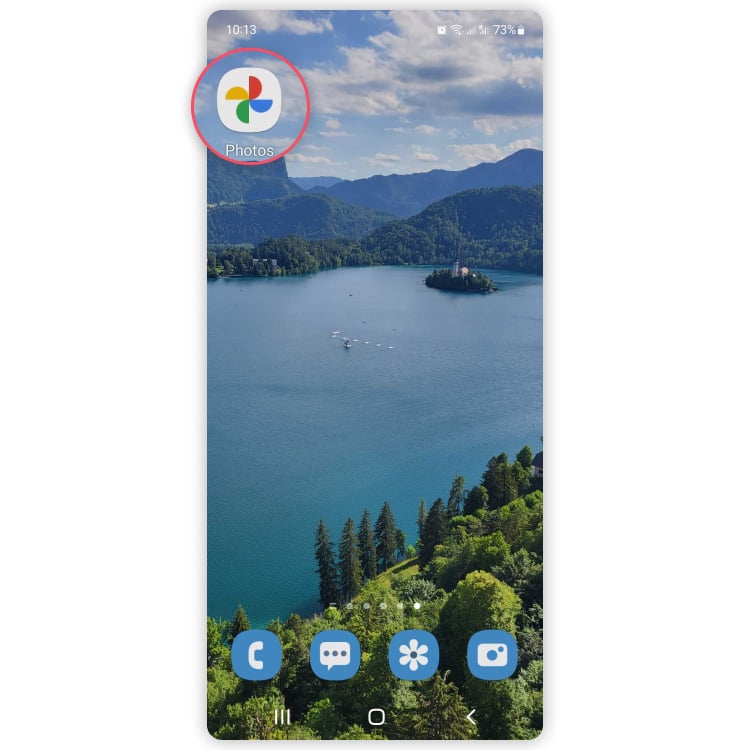
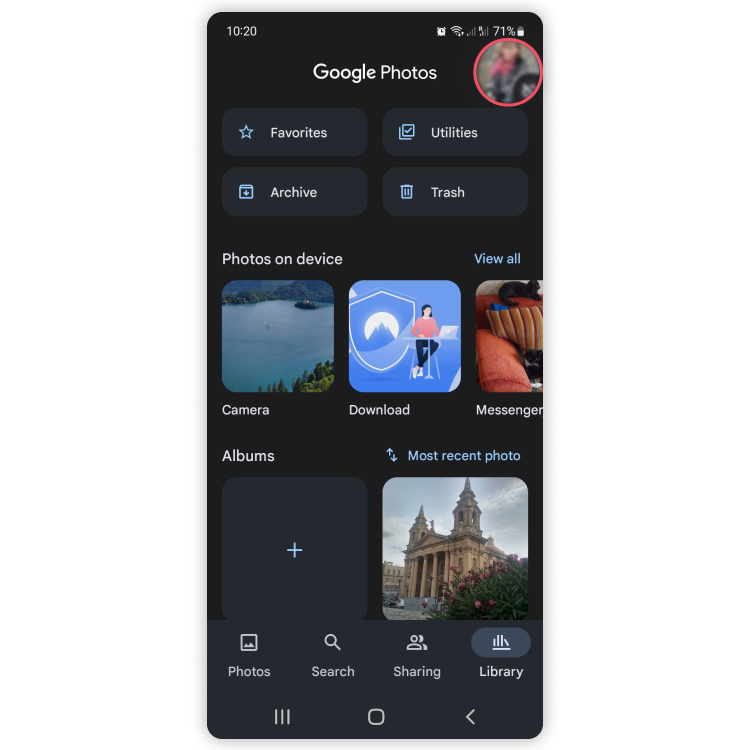
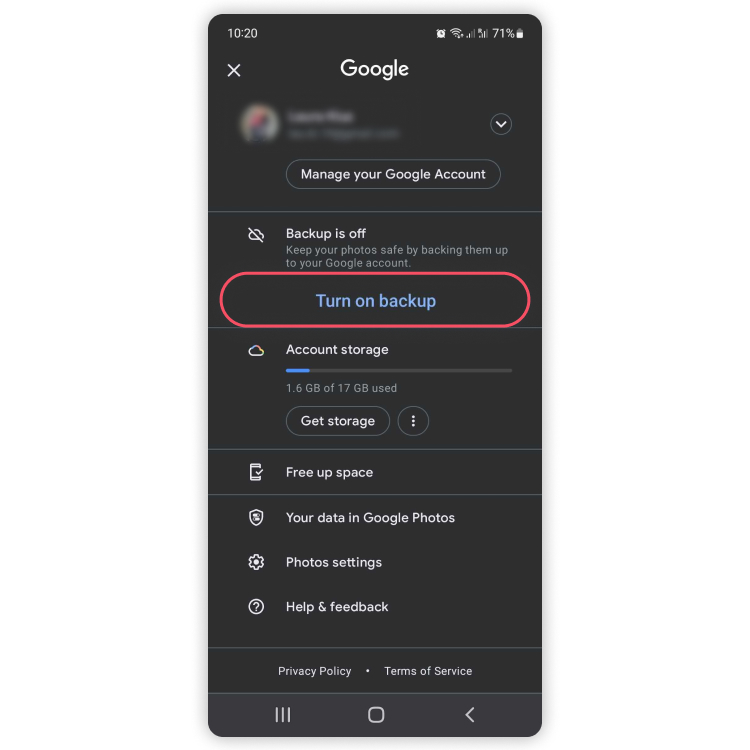
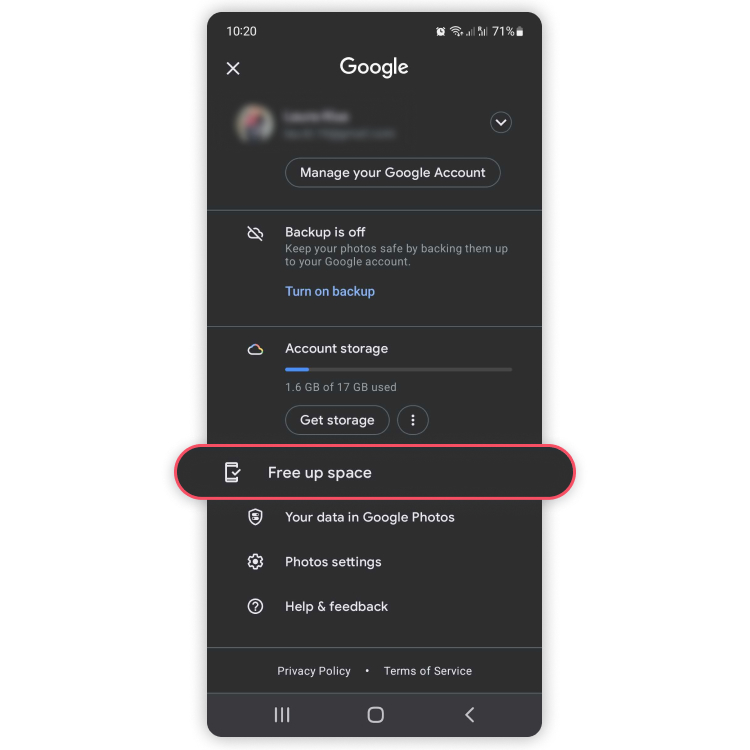
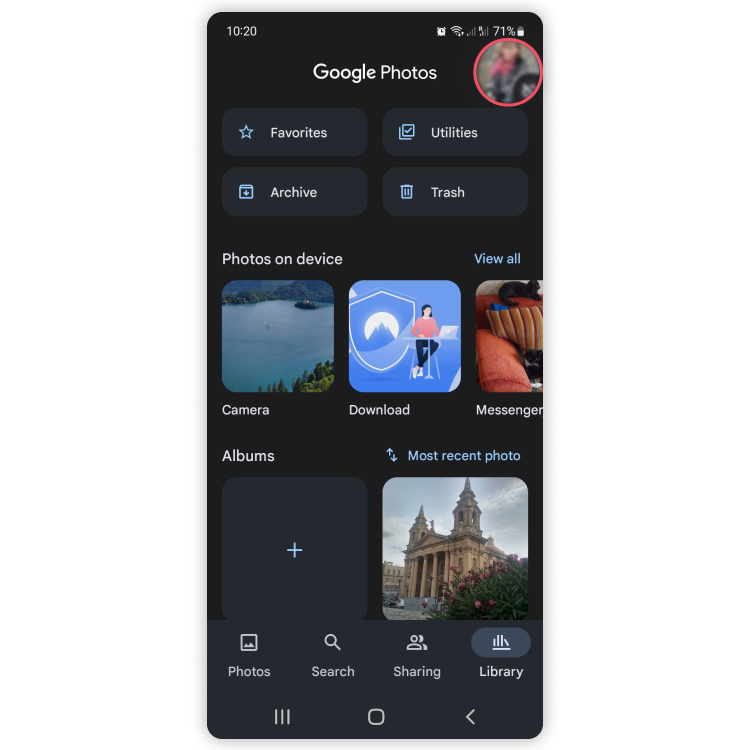
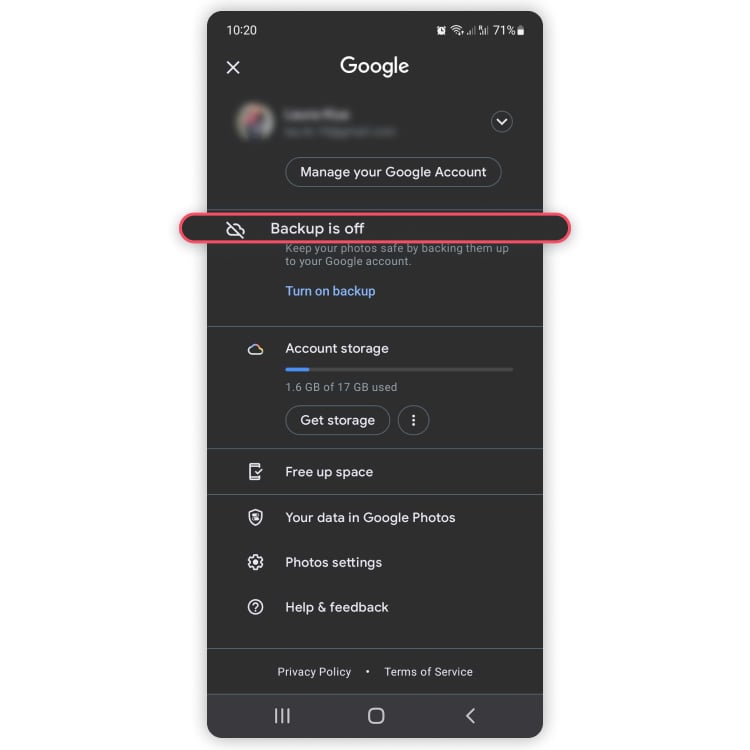
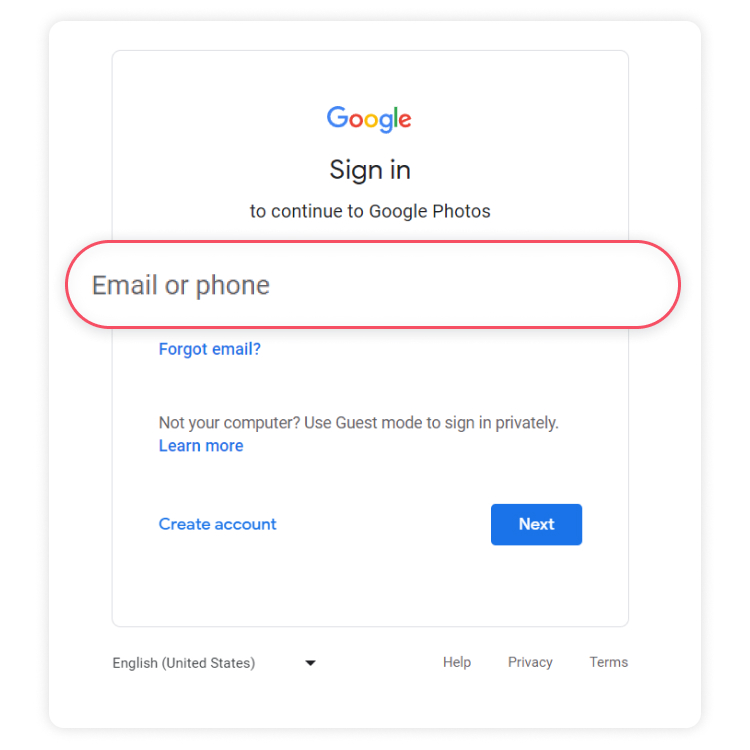
Google 사진에서 사진을 삭제하는 방법이지만 장치는 아닙니다
따라서 웹이나 다른 휴대 전화에서 Google 사진에 사진을 추가하면 Back Up & Sync가 비활성화 된 경우에도 Android 및 iOS의 Google 사진 모바일 앱에 자동으로 나타납니다. 이러한 사진은 클라우드에 저장된 휴대 전화의 저장 공간을 차지하지 않습니다. 클라우드 버전 만 볼 수 있습니다. 그러나 사진에서 스 와이프하여 액세스 할 수있는 장치에 저장 버튼을 사용하여 휴대 전화로 다운로드 할 수 있습니다. 그렇게하면 2 개의 사본이 있습니다 – 하나는 휴대 전화에 있고 하나는 클라우드에 있습니다.
Google 사진을 삭제하는 방법
Google 사진은 귀하에게 훌륭한 서비스를 제공합니다. 사진을 자동으로 백업하고 클라우드에 보관합니다. 그러나 어떤 가격으로? 귀하의 개인 정보. Google은 사진을 스캔하고 얼굴을 식별하고 위치를 추적 할 수 있습니다. 어떤 회사도 당신에 대한 많은 정보를 가지고 있지 않아야합니다. Google 사진을 삭제하는 방법을 찾으십시오.
2019 년 11 월 25 일
время етения : 9 мин.
- Google 사진을 삭제하려는 이유는 무엇입니까??
- 삭제 방법 :
- 장치에서만 Google 사진
- 클라우드에서만 Google 사진
- 모든 플랫폼의 Google 사진
Google 사진을 삭제하려는 이유는 무엇입니까??
사용자는 무제한 저장 용량, 크로스 플랫폼 동기화 및 공유 기회로 Google 사진에 끌립니다. 일부는 사진 인식 AI를 즐길 수 있으며 사용자의 얼굴과 물체를 식별합니다’ 검색 가능한 태그 단어를 사진과 생성합니다.
그러나 Google 사진’ 2015 년 출시 이후 데이터 수집 기능이 크게 확장되었습니다. 이 같은 기능은 Google에 인생에 대한 불편한 상세한 통찰력을 제공 할 수 있습니다
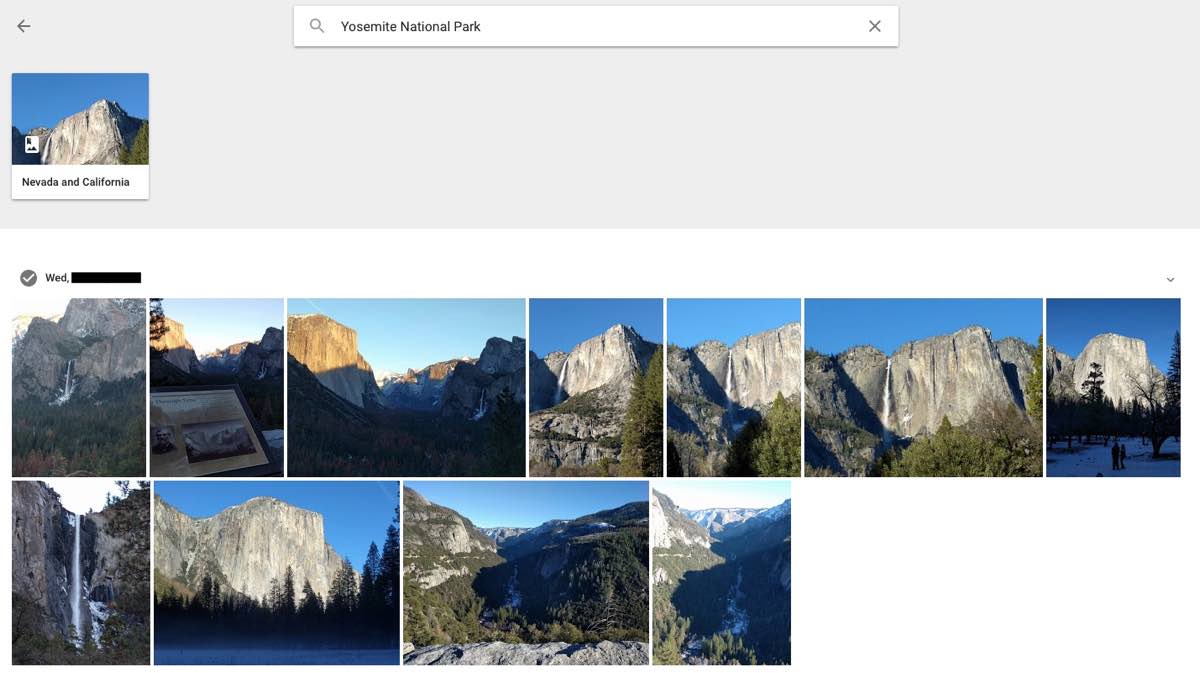
- 사진에서 친구를 인식하고 가족 관계를 추론하십시오.
- 업로드 한 사진을 기반으로 좋아하는 활동 프로필을 작성하십시오.
- 랜드 마크를 기반으로 사진의 위치를 결정하십시오’VE는 장치를 끕니다’S 위치 설정.
어떤 사람들에게는 이것이 공정한 트레이드 오프입니다. 다른 사람들의 경우, 이것은 용납 할 수없는 개인 정보 침해를 나타냅니다. 만약 너라면’Google 사진 계정을 정리하기로 결정했습니다.
장치에서만 Google 사진을 삭제하는 방법
Google 사진은 장치에 하나와 앱에 하나씩 사본을 생성합니다. 이것은 장치에서 메모리 덩어리를 차지할 수 있습니다. 예를 들어 여행 중이고 공간이 부족한 경우 장치의 사본을 삭제하고 여전히 클라우드에 보관할 수 있습니다. 사진이 동기화되었는지 확인하십시오.
- 열기 “Google 사진” 앱.
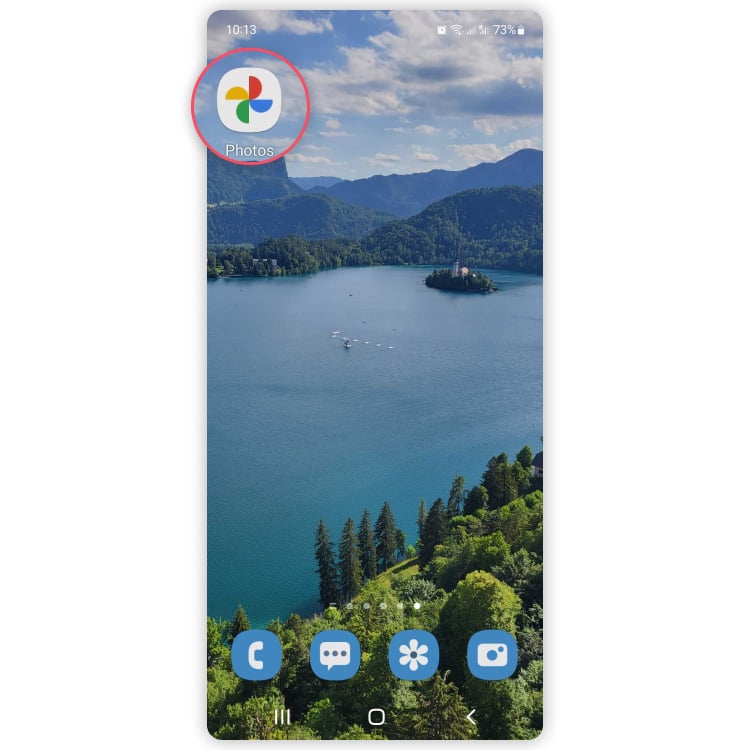
- 오른쪽 상단의 프로필 아이콘을 클릭하십시오.
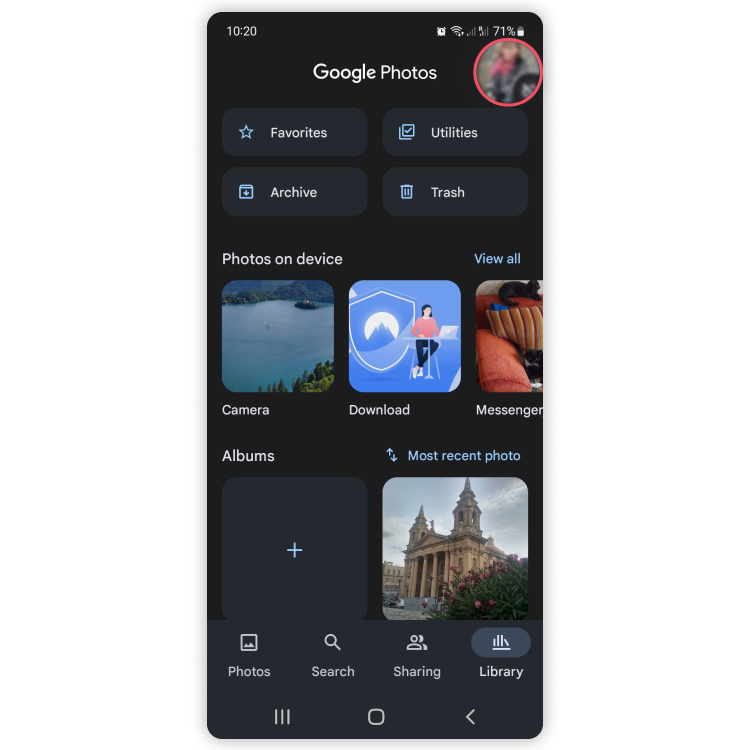
- 이동 “백업 및 동기화.” 당신의 사진이 안 돼’t 이전에 백업 된 후 켜고 사진이 동기화 될 때까지 기다립니다. 부정확 한 구름의 아이콘이 표시됩니다. 사진이 동기화되면 전환하십시오 “백업 및 동기화” 끄다.
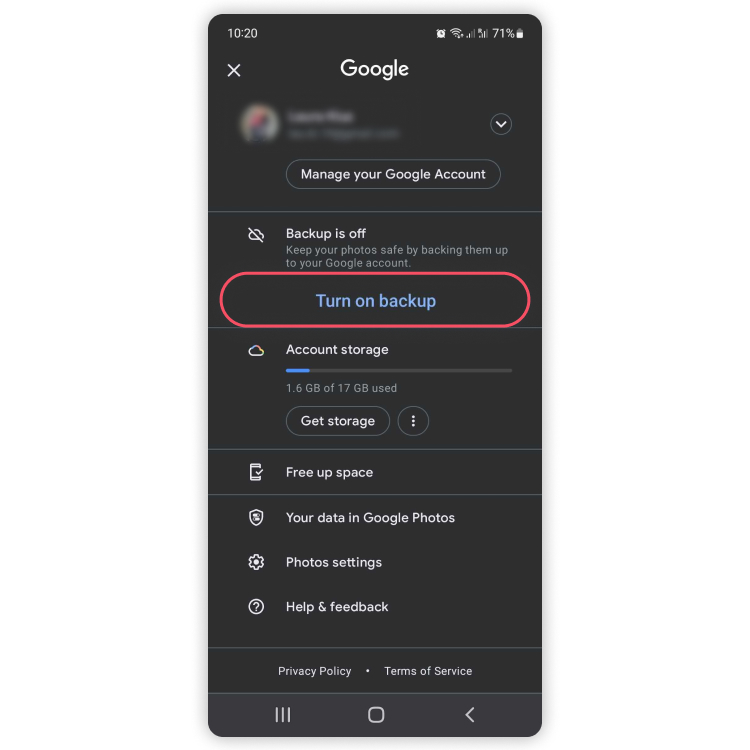
- 그런 다음 아래로 스크롤하십시오 “무료 공간.”
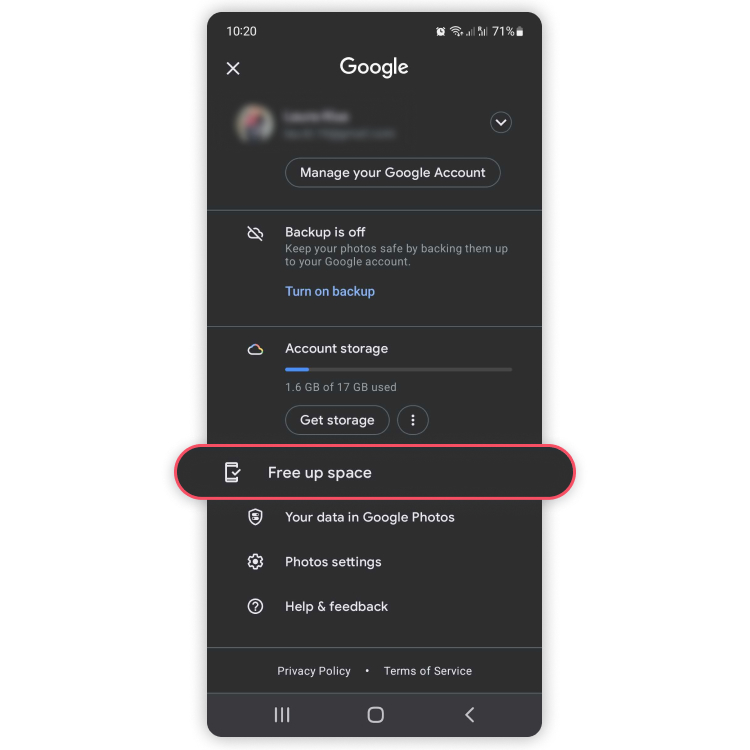
사진 갤러리에서 동기화 된 사진이 삭제됩니다.
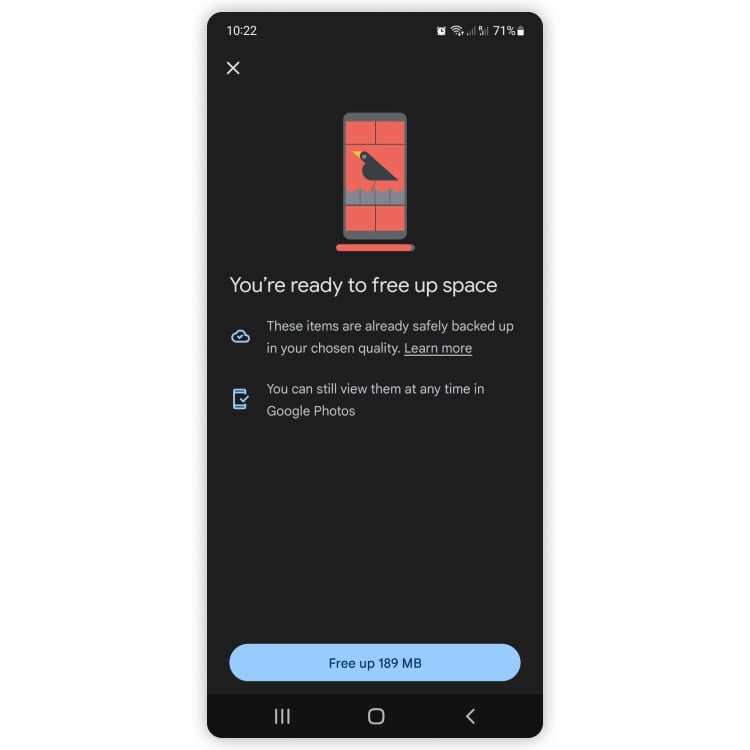
похожие статьи
время етения : 9 мин.
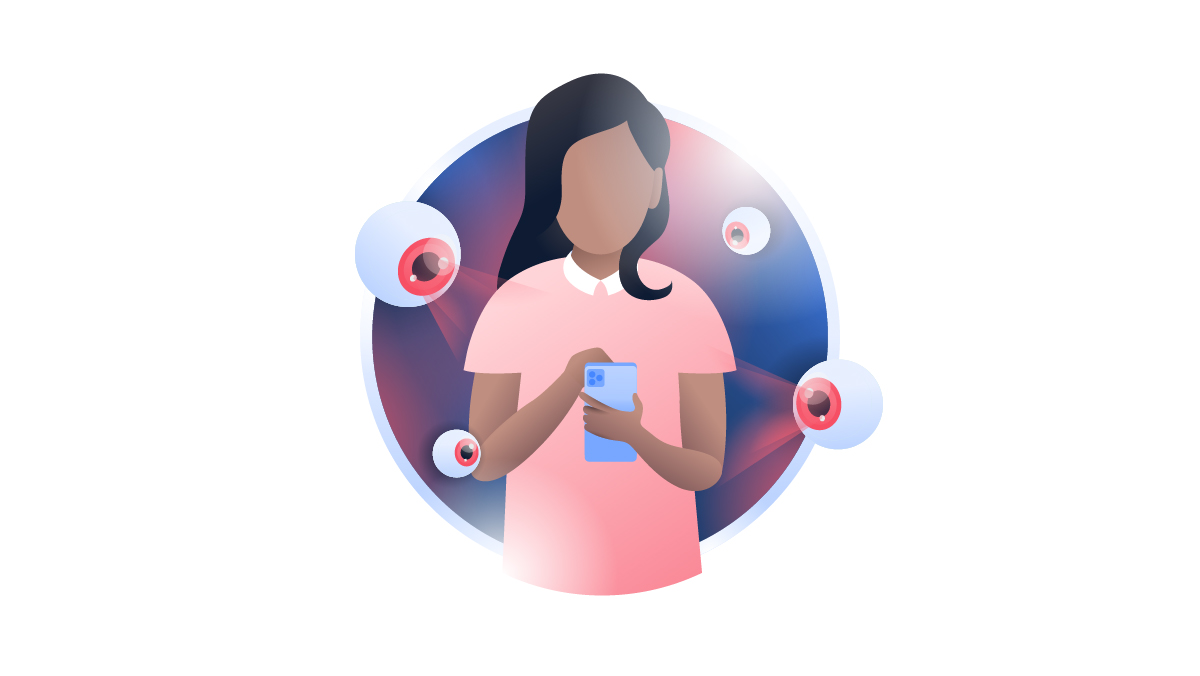
время етения : 14 мин.
클라우드에서만 Google 사진을 삭제하는 방법
Google이 충분한 경우 클라우드 및 기타 동기화 된 장치에서 사진을 삭제할 수 있지만 여전히 휴대 전화에 보관할 수 있습니다. 원본 이미지는 카메라 폴더에 유지되며 iPhone 사용자 인 경우 Android 기기 또는 사진 갤러리를 소유 한 경우 파일 관리자에서 찾을 수 있습니다. 그러나 동기화가 다시 활성화되면 모든 사진이 동기화되고 Google 사진 계정에 다시 나타납니다.
- 열기 “Google 사진” 휴대 전화의 앱과 오른쪽 상단의 프로필 아이콘을 클릭하십시오.
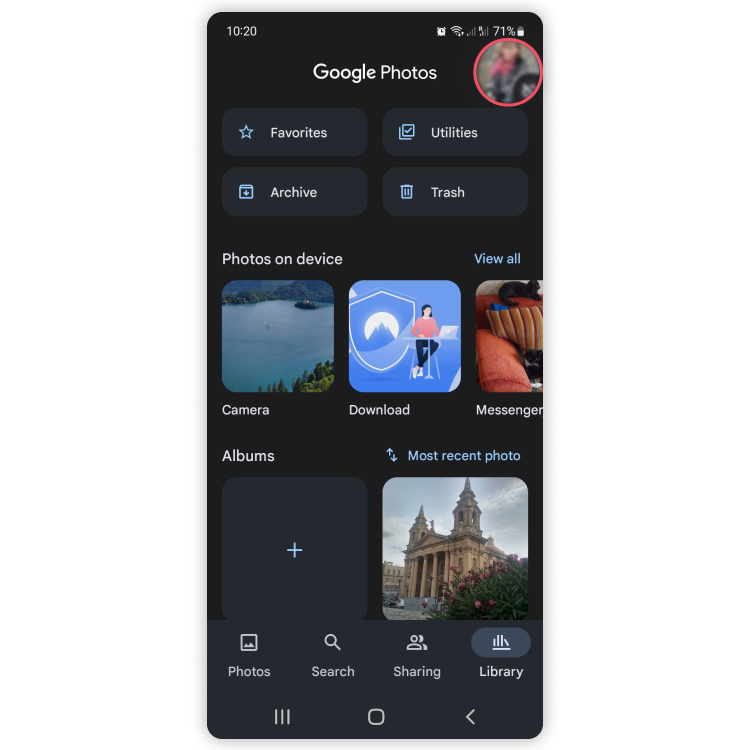
- 이동 “백업 및 동기화.” 백업이 비활성화되어 있는지 확인하십시오.
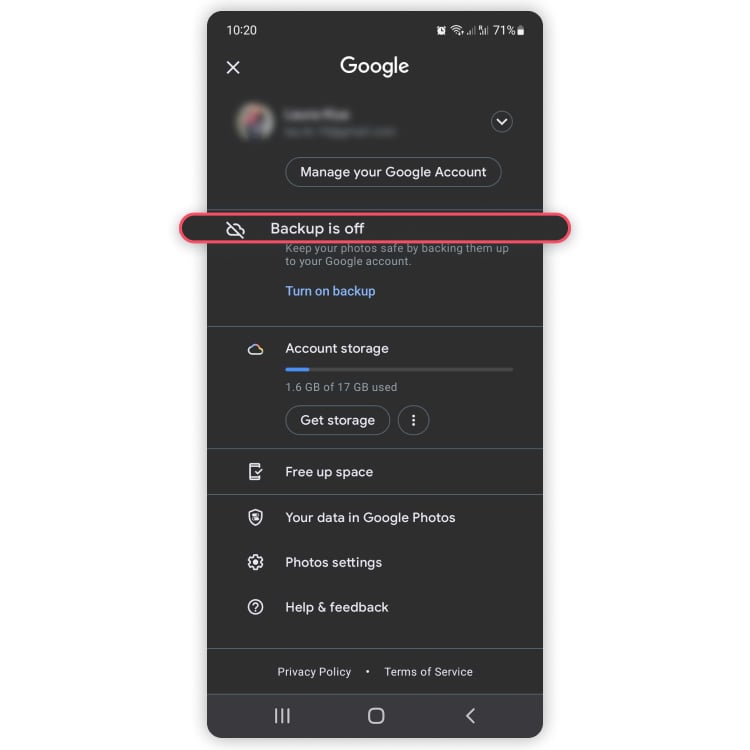
- Google 사진 웹 사이트로 이동하여 Google 계정에 로그인하십시오.
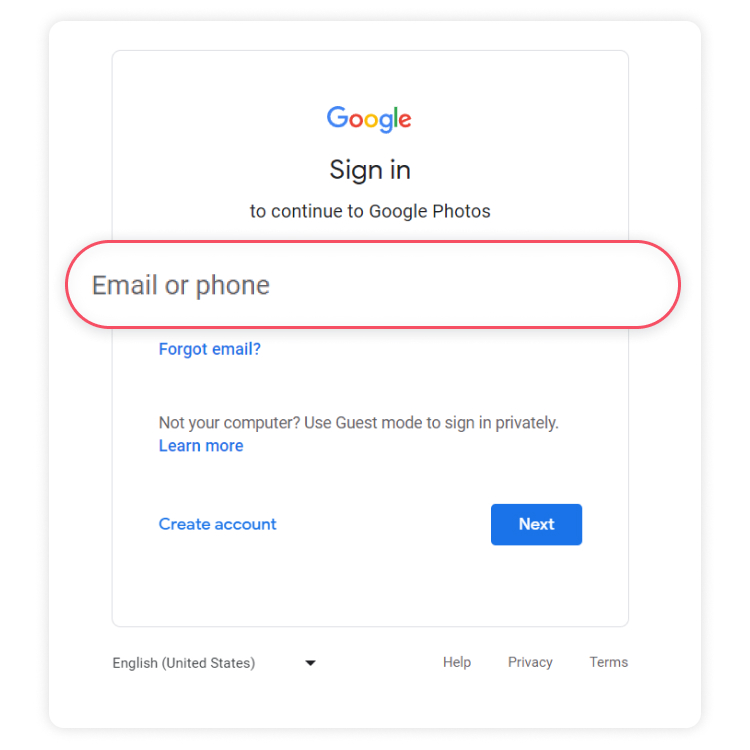
- 삭제하려는 모든 사진을 선택하고 오른쪽 상단의 빈 아이콘을 클릭하십시오.
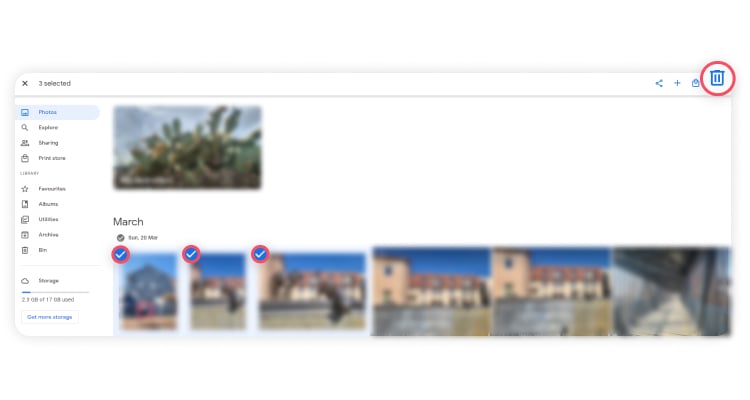
모든 플랫폼에서 Google 사진을 삭제하는 방법
당신이 지망한다면 이것은 최선의 선택이 아닐 수도 있습니다’다른 곳에서 사진을 저장 했으므로 보관하려면 계속하기 전에 어딘가에 백업하십시오. Google Photos 앱에서 동기화 된 사진을 삭제하면 장치, Google 사진 앱, Google 사진 웹 사이트 및 파일 관리자 앱 등 모든 곳에서 삭제됩니다. 백업 및 동기화 기능이 켜져있는 경우에도 발생합니다’Android 또는 iPhone을 사용합니다.
- 당신에게 가십시오 “Google 사진” 앱.
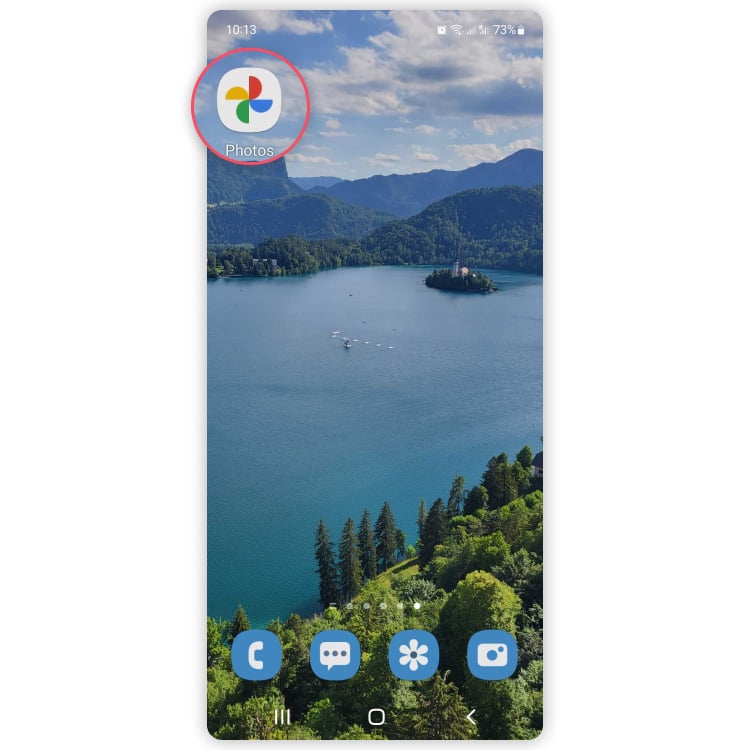
- 삭제하려는 개별 사진 또는 앨범을 선택하고 빈 아이콘을 클릭하십시오.
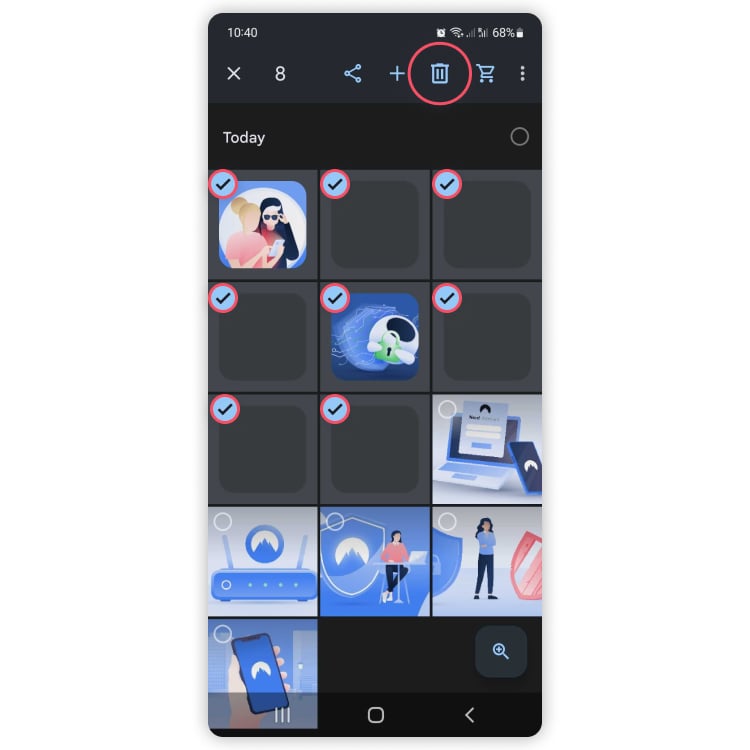
사진을 영구적으로 삭제 (또는 검색)하는 방법
모든 장치와 플랫폼에서 사진을 삭제하더라도 여전히 이겼습니다’t 영구적으로 삭제됩니다. 우연히 삭제하고 검색하고 싶다면 좋은 소식이 될 수 있습니다. Google 사진은 삭제 된 모든 사진과 비디오를 쓰레기로 이동하여 60 일 동안 거기에 머무를 수 있습니다. 이 기간이 지나면 자동으로 삭제됩니다.
쓰레기통의 사진을 관리하려면 :
- 열기 “Google 사진” 앱을 클릭하십시오 “쓰레기.”

- 영구적으로 삭제하려는 사진과 비디오를 선택하고 “삭제.”
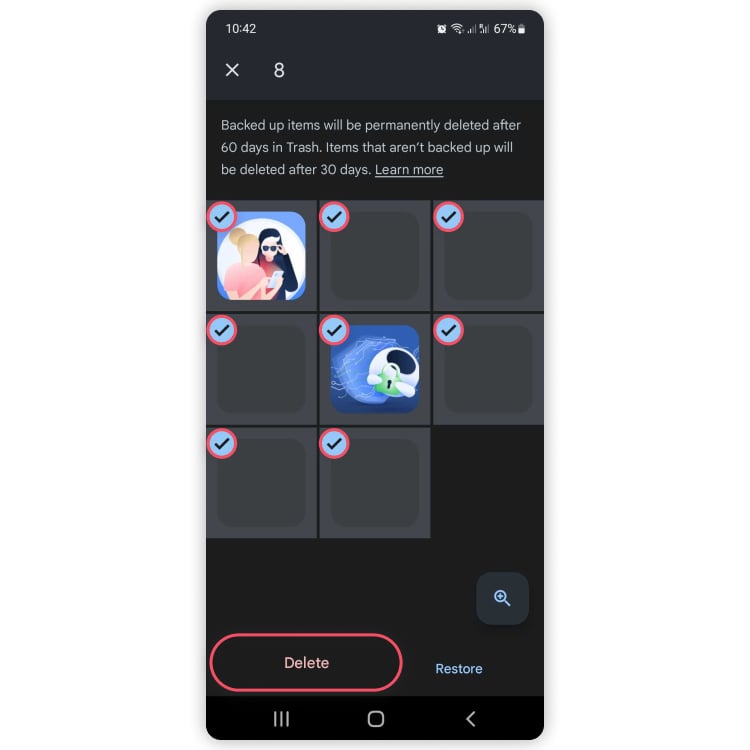
Google 사진 라이브러리의 대안
Google 사진이 있습니다’가장 개인 정보 친화적 인 클라우드 스토리지입니다. Google은 사진을 스캔하고 지리 태그하여보다 정확한 사용자 프로필을 작성하고 대상 광고를 제공합니다. Google 드라이브는 이전에 여러 차례 해킹되었으며 사진은 유명 인사를 협박하는 데 사용되었습니다.
Google 사진이 있습니다’t 슈퍼 사용자 친화적입니다. 사진 관리가 혼란스럽게 만들고 이와 같은 가이드가 없으면 실수로 사진을 닦을 수 있습니다.
그러나 일부 대안은 귀하의 프라이버시에 관심이 있습니다. 예를 들어, Nordlocker는 Argon2, AES256, ECC (Xchacha20, Eddsa 및 Poly1305 포함)와 같은 최신 암호화를 사용하여 스누퍼로부터 파일을 보호합니다’s Zero-Knowledge 정책은 귀하를 보장합니다’무엇을 아는 유일한 사람이 되십시오’당신의 사물함에 있습니다.
Nordvpn을 사용할 수도 있습니다’s meshnet 함수는 사진을 원격으로 액세스하기 위해’다른 장치에서 RE 호스팅. Meshnet은 암호화 된 터널과 여러 장치를 연결할 수 있습니다. 예를 들어, 사진이 홈 컴퓨터에 저장된 경우 동일한 Meshnet 네트워크의 다른 장치를 사용하여 어디서나 액세스 할 수 있습니다.
Google 사진에 대한 대안에 대한 자세한 내용을 보려면 블로그 게시물을 확인하십시오.
이렇게 더 읽고 싶어요?
Nordvpn에서 최신 뉴스와 팁을 얻으십시오.
Google 사진에서 사진을 삭제하는 방법이지만 장치는 아닙니다?
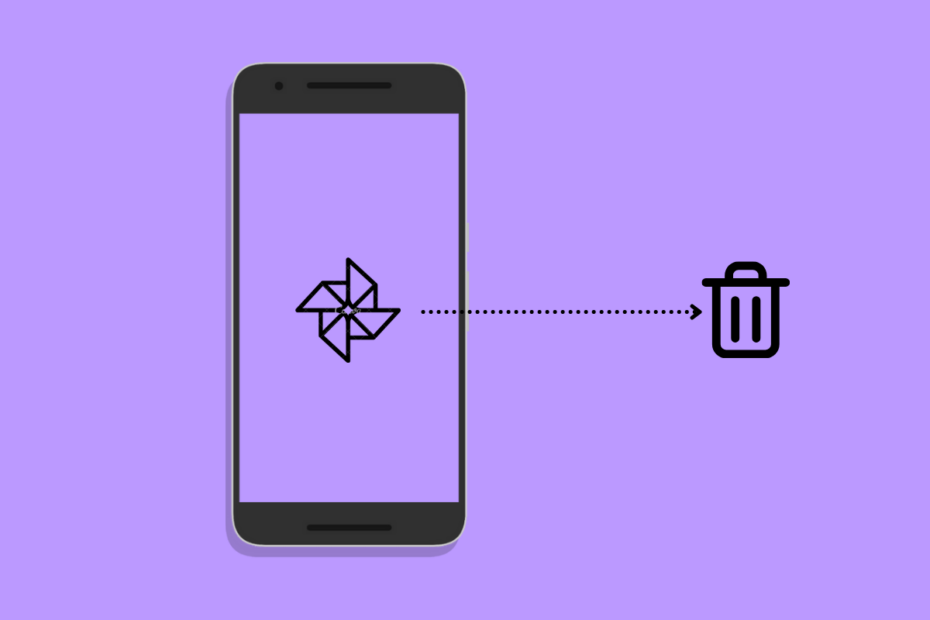
나는 잠시 동안 Google 사진을 사용하고 있었고 내 스마트 폰과 얼마나 빨리 동기화되는지 좋아합니다. 내가 캡처 한 모든 사진과 비디오는 Google 사진과 Google 계정에서 다른 장치에서 액세스 할 수있는 Google 사진에서 제공됩니다. Google Photos는 클라우드 스토리지를 사용하므로 휴대 전화에서 사진을 삭제할 수 있지만 사본은 항상 Google 사진에서 사용할 수 있습니다. 그러나 그것은 그렇지 않습니다’다른 방식으로 일하십시오.
기본적으로 Google 사진에서 사진을 삭제하면 전화기에서도 삭제됩니다. 휴대 전화에서 사진을 유지하고 Google Photos Cloud에서 사진을 삭제하려면 어떻게 하시겠습니까?? 여기’iPhone 및 Android 기기에서는 Google 사진에서 사진을 삭제하는 방법에 대한 자세한 내용.
Google 사진에서 사진 삭제가 전화에서 사진을 삭제하는 이유?
문제는 합법적입니다. 전화에서 사진을 삭제하려고하면 Google 사진에서 사본을 사용할 수 있습니다. 그러나 다른 방법으로 시도하면 휴대 전화에 저장된 원본 사진도 삭제됩니다. 다음은 몇 가지 가능한 사례가 있습니다.
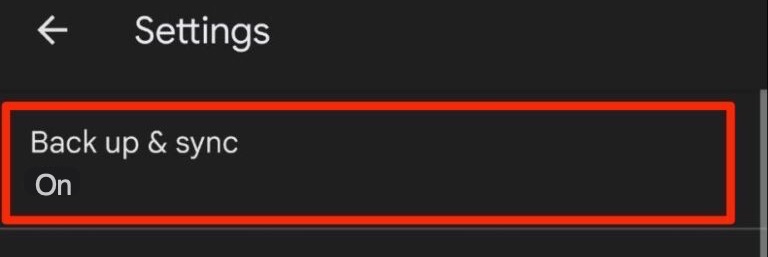
CASE 1 : 백업 및 동기화가 활성화 된 상태로 전화에서 사진이 삭제 된 경우
이 경우 Google 사진의 백업 및 동기화 기능이 활성화됩니다. 여기에서 원래의 기기 사진을 삭제하면 Google 사진에서 동기화 된 사진도 온라인 버전으로 삭제합니다. 앱/파일 관리자/갤러리 또는 Google 사진 웹 사이트를 통해 액세스 할 수 없습니다.
사례 2 : 백업 및 동기화가 비활성화 된 것으로 설정된 전화에서 사진이 삭제 된 경우
이 경우 Backup & Sync 옵션을 비활성화 한 후 원본 ON-DEVICE 사진을 삭제합니다. 사진은 장치에서 삭제되지만 다른 공유 장치에서 사진을 찾을 수 있습니다. 그러나 동기화가 활성화 되 자마자 모든 공유 장치에서도 사진이 사라집니다.
사례 3 : 비활성화 된 백업 및 동기화로 웹 사이트에서 사진이 삭제 된 경우
이 특정 방법에는 컴퓨터가 있거나 백업 및 동기화가 꺼져있는 상태에서 컴퓨터가 있거나 Google 사진 웹 사이트 (휴대 전화에서)에 액세스해야합니다. 웹 사이트에서 이미지를 삭제하면 다른 공유 장치에서 삭제됩니다. 그러나 원본 사본은 귀하의 휴대 전화에서 사용할 수 있습니다.이자형., 원본 사본은 손상되지 않습니다. 백업 및 동기화를 켜 자마자 사진이 나오는 사본을 사용할 수 있으므로 사진이 다시 Google 사진으로 백업됩니다.
사례 4 : 백업 및 동기화가 활성화 된 웹 사이트에서 사진이 삭제 된 경우
Gphotos 웹 사이트에서 이미지를 삭제하면 다른 동기화 된 및 공유 장치에서 삭제됩니다. 그러나 원본 사본은 휴대 전화에서 사용할 수 있습니다. 그러나 백업 및 동기화 기능이 활성화됨에 따라 Google 사진에서 사진이 다시 백업됩니다. Auto-Backup을 피하려면 카메라 폴더에서 이미지를 다른 폴더로 이전해야합니다.
Google 사진에서 사진을 삭제하는 방법이지만 전화가 아닙니다?
이제 Google 사진과 전화에서 사진을 삭제하려고 할 때 어떻게되는지 알았으므로 여기’s 기기에 저장된 원본 사본에 해를 끼치 지 않고 Google 사진에서 사진을 삭제하는 방법.
방법 1. 설정에서 백업 및 동기화를 비활성화합니다
이 방법은 Android 및 iOS 장치 모두에서 작동합니다. Google Photos Cloud에서 사진을 삭제할 수 있지만 iPhone, Android 및 iPad 용 장치 자체에서 장치 복사를 유지할 수 있습니다.
1 단계. Google 사진 앱을 열고 프로필 이미지를 누릅니다.
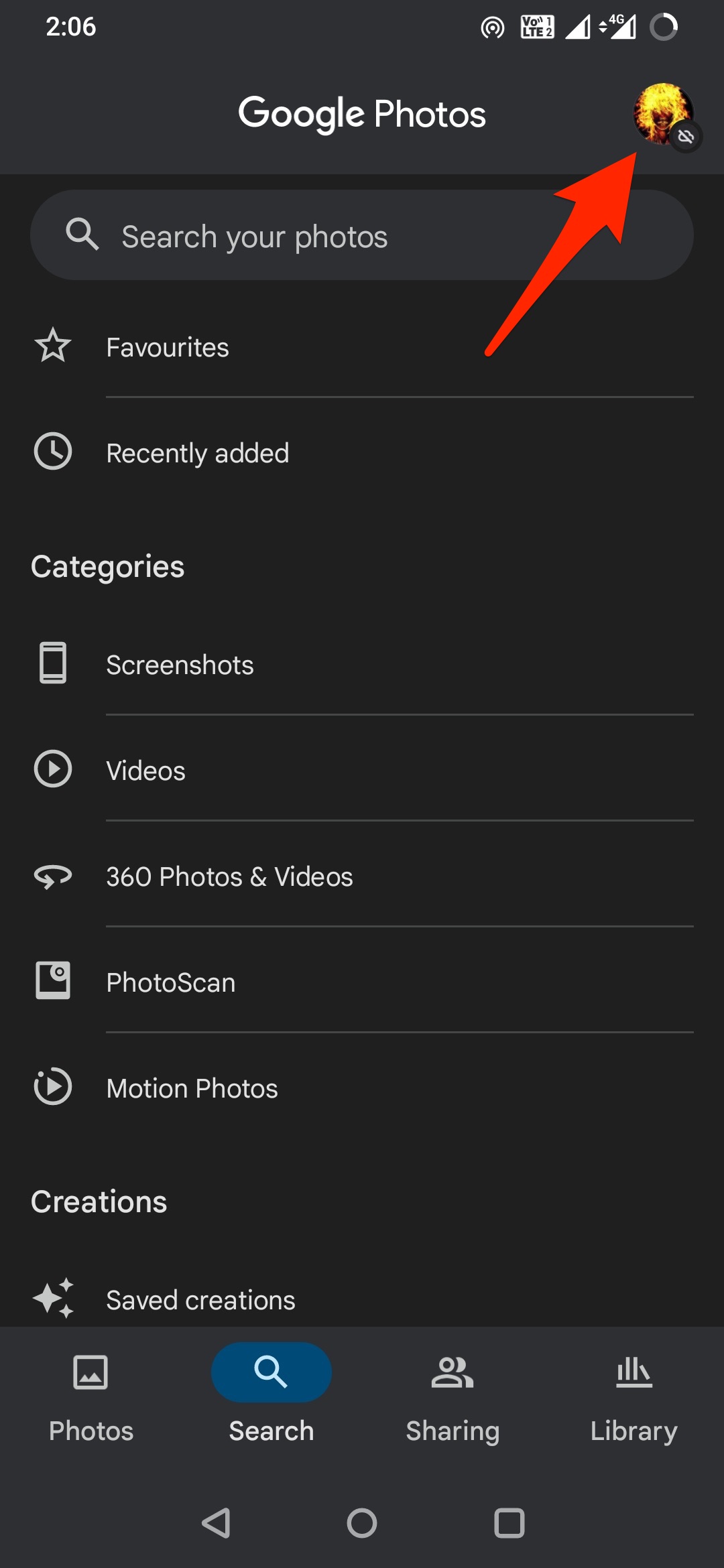
2 단계. 이제 탭하십시오 사진 설정 옵션.
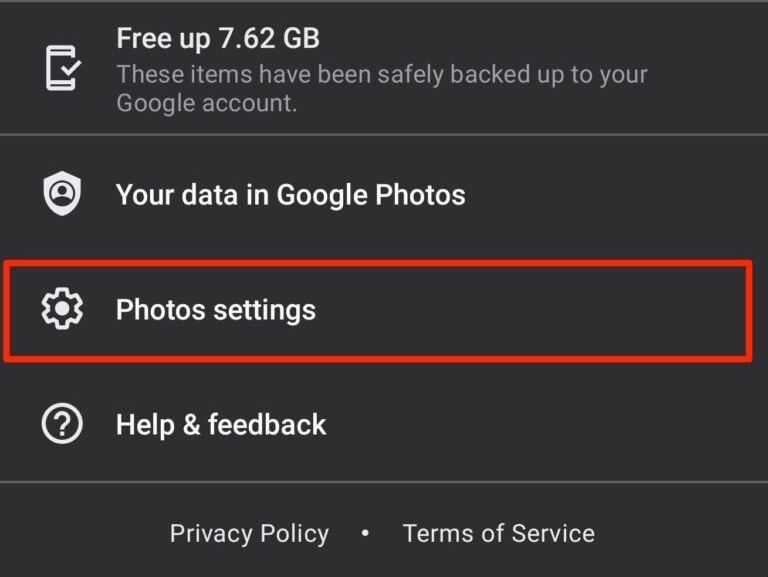
3 단계. 당신이 볼 수있는 첫 번째 옵션은 것입니다 백업 및 동기화, 클릭하세요.
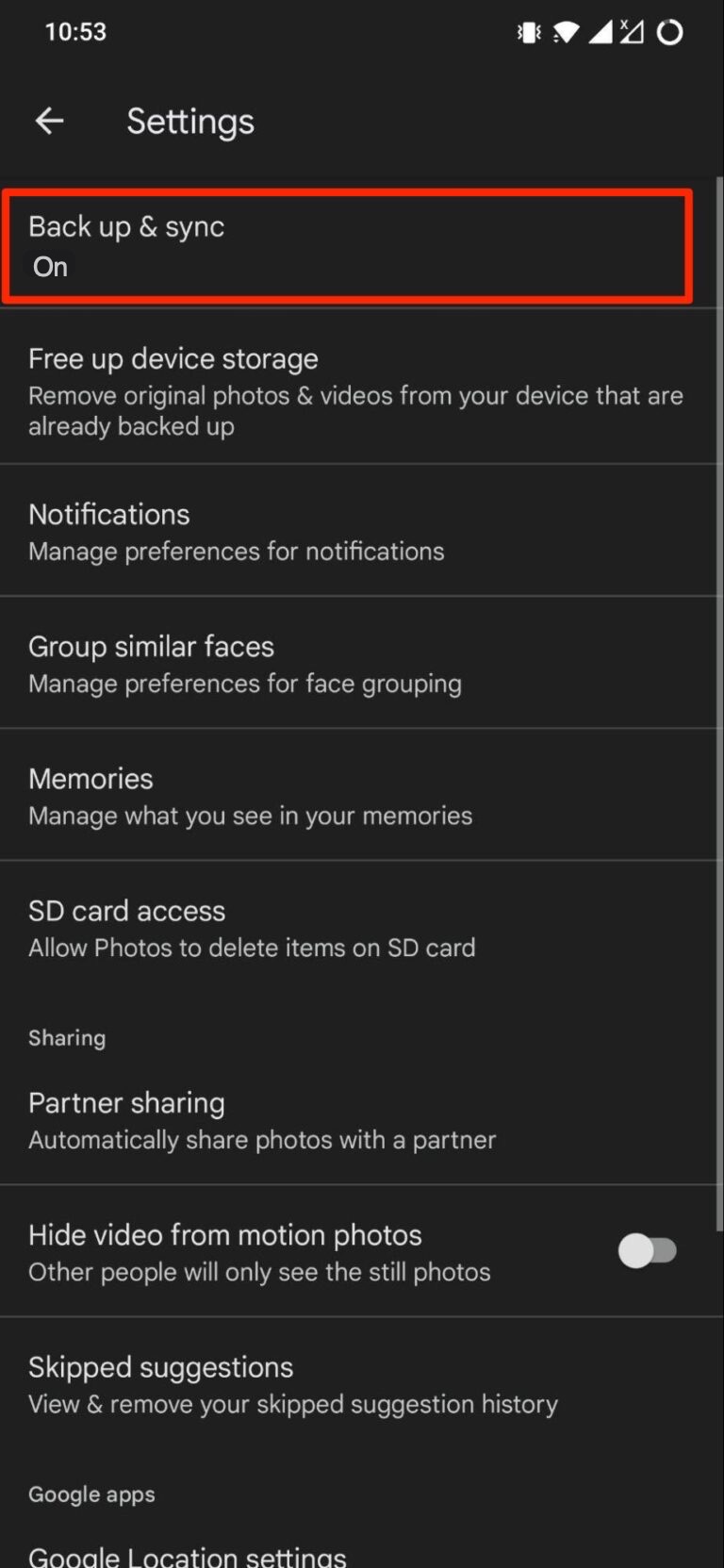
4 단계. 토글을 탭해야합니다 끄십시오.
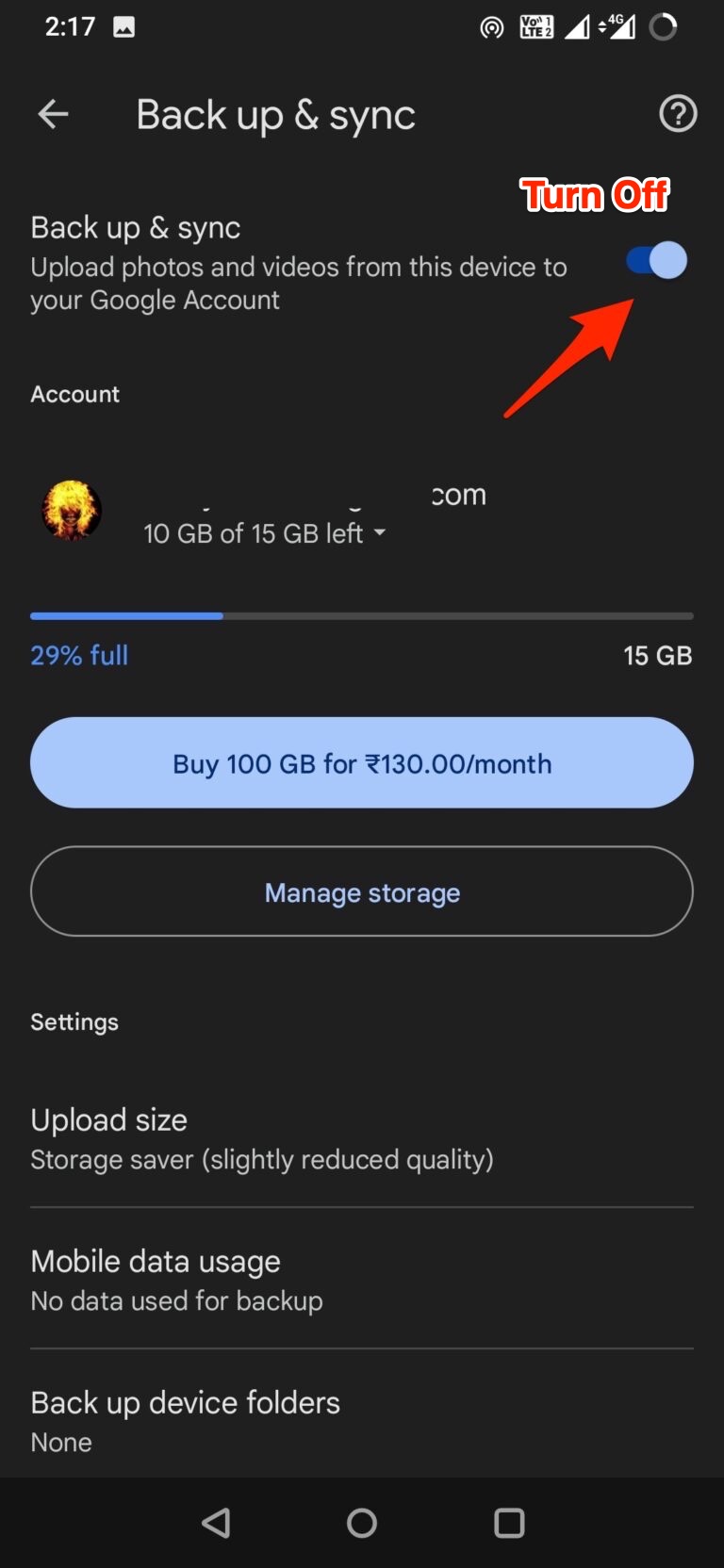
Step 4: 이제 컴퓨터 브라우저에서 Google 사진을 엽니 다. 동일한 Google 계정으로 로그인하십시오.
5 단계: 삭제하려는 사진 사이트에서 사진 삭제. 클라우드 사본은 삭제되지만 장치에 저장된 사본은 없습니다.
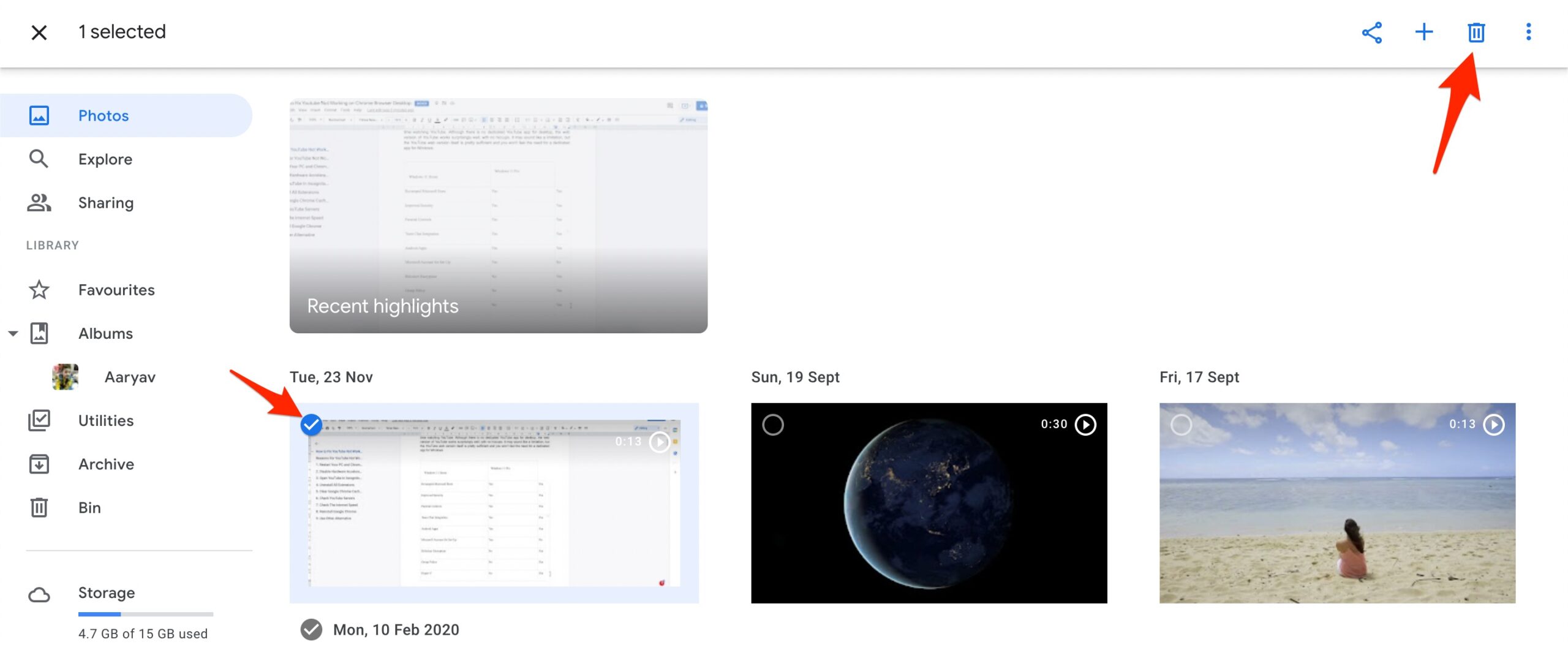
6 단계 : 삭제 된 사진은 쓰레기통에 던져져 파일이 60 일 동안 유휴 상태가되기 전에 영구적으로 퍼져 있습니다. 이 재임 기간 동안 삭제 된 사진을 복원 할 수 있습니다.
장치 사본은 여전히 Android 또는 iPhone 장치에 있으며’삭제됩니다. 사진이나 다른 갤러리 앱에서 사진과 비디오에 액세스 할 수 있습니다.
그러나 백업을 켜고 향후 동기화되면 장치의 사진이 다시 클라우드에 게시됩니다.
방법 2. 카메라 사진을 재배치하십시오
기본적으로 (백업 및 동기화가 활성화 된 경우) Google 사진은 장치에서 가져온 모든 사진과 비디오를 업로드합니다’클라우드에 카메라. 다른 폴더에있는 이미지와 비디오의 경우 설정에서 Google 사진 앱에 수동으로 액세스 권한을 부여해야합니다.
이 방법은 iPhone이 폴더를 만들 수있는 옵션을 제공하지 않으므로 Android에만 작동합니다.
1 단계. 열기 파일 관리자/Google 파일 Android의 앱. 내부 스토리지에 카메라 내용이 있습니다.
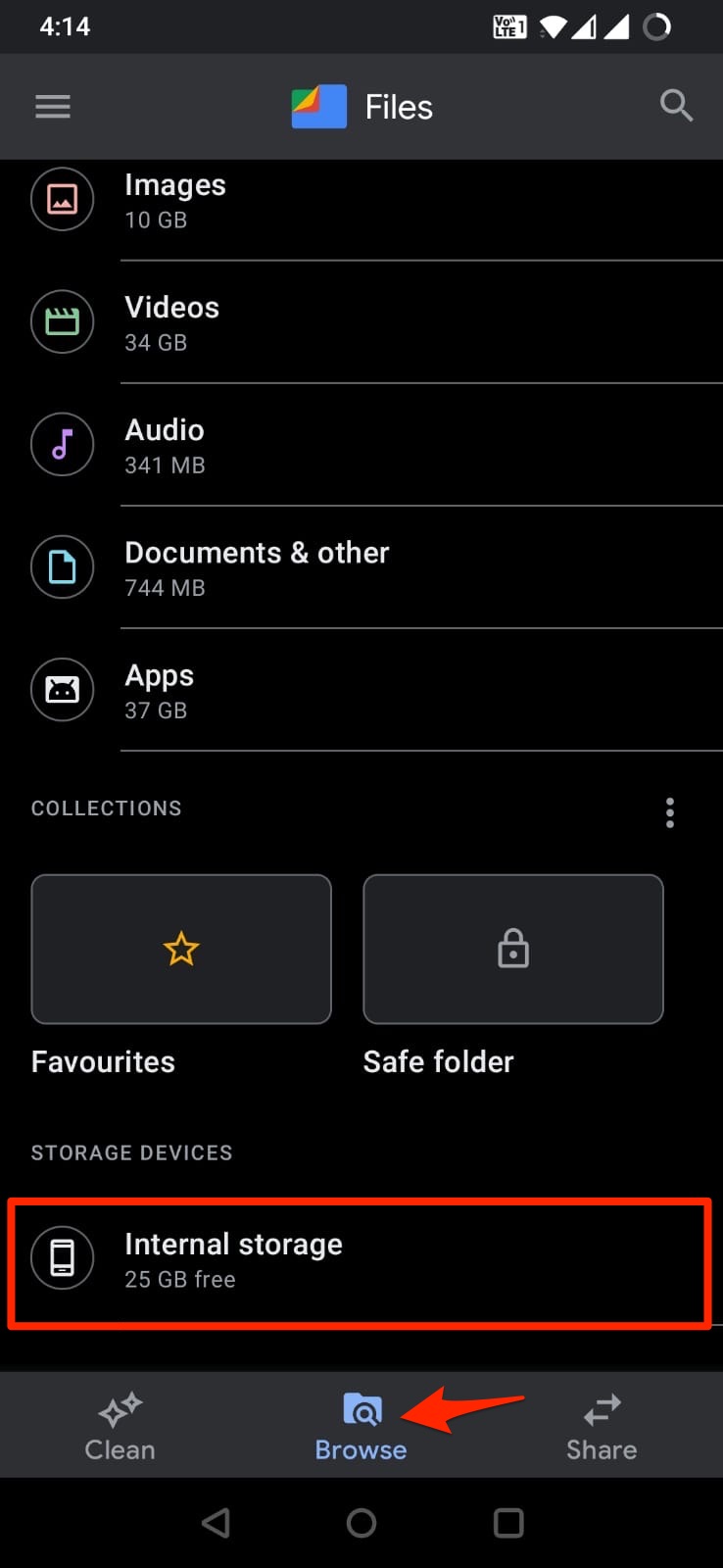
2 단계. a 새 폴더, 허락하다’이름을 지정하십시오 ‘BB 사진‘.
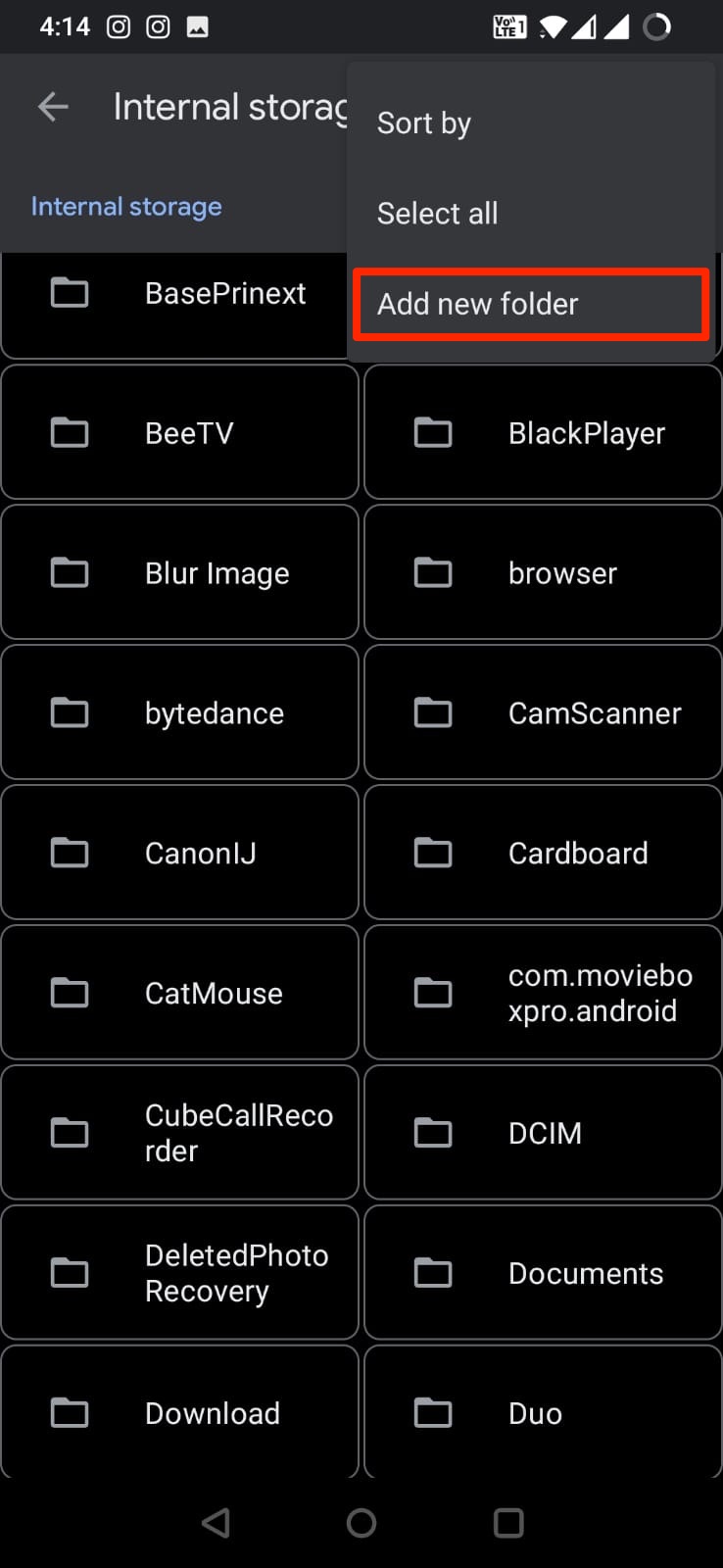
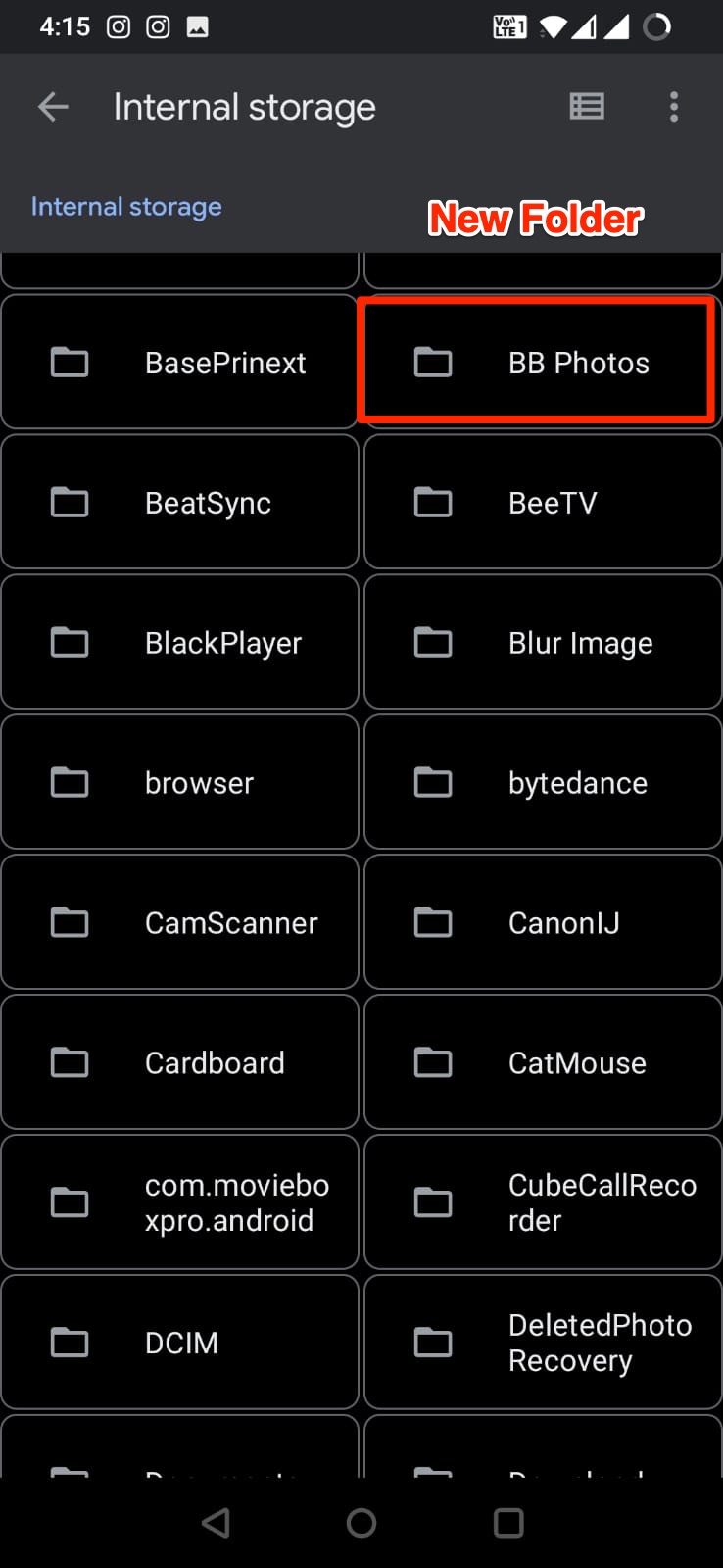
3 단계. 이제 DCIM 폴더를 찾으십시오. 카메라 컨텐츠는 DCIM 폴더에 저장됩니다.
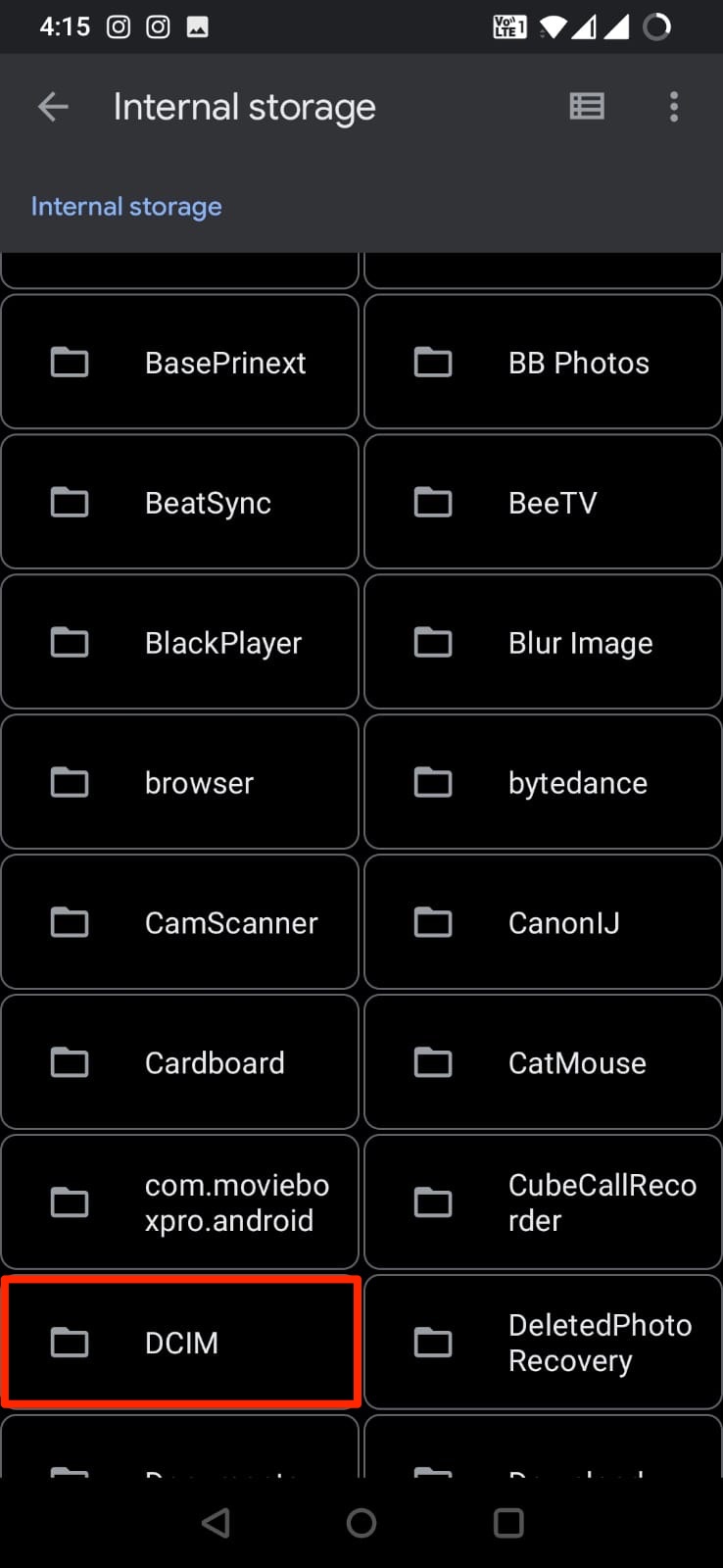
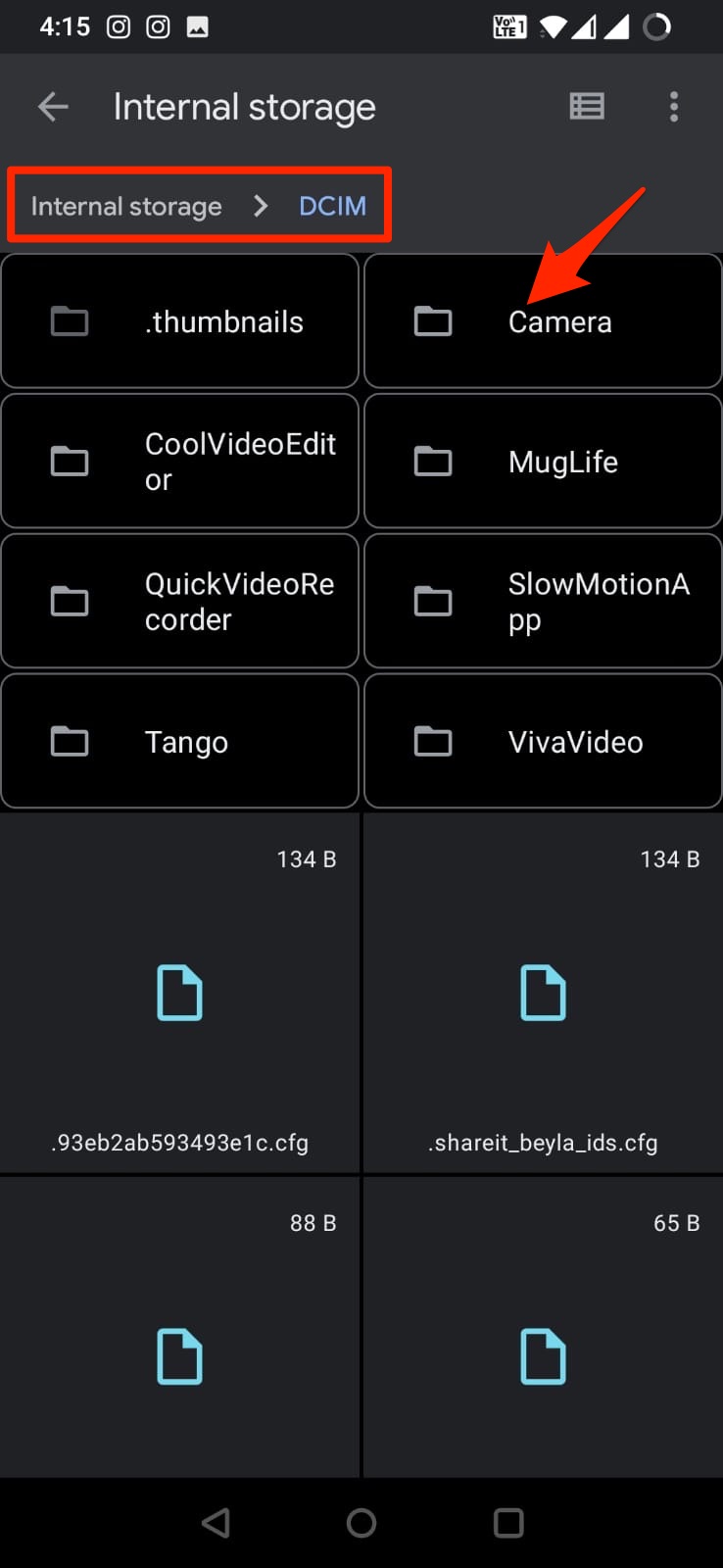
4 단계. 카메라를 열고 Google 사진에서 삭제하려는 모든 사진을 선택하고 선택하십시오 이동하다.
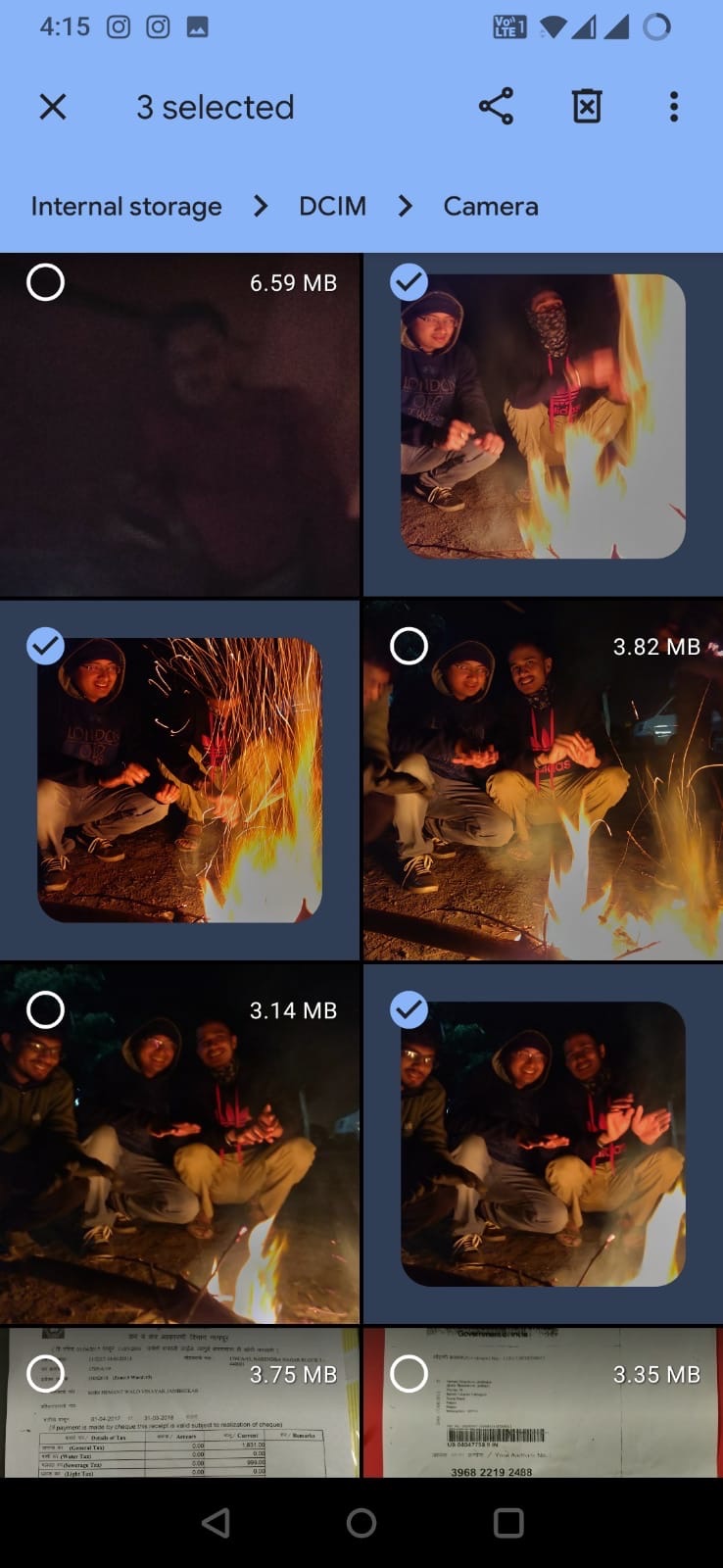
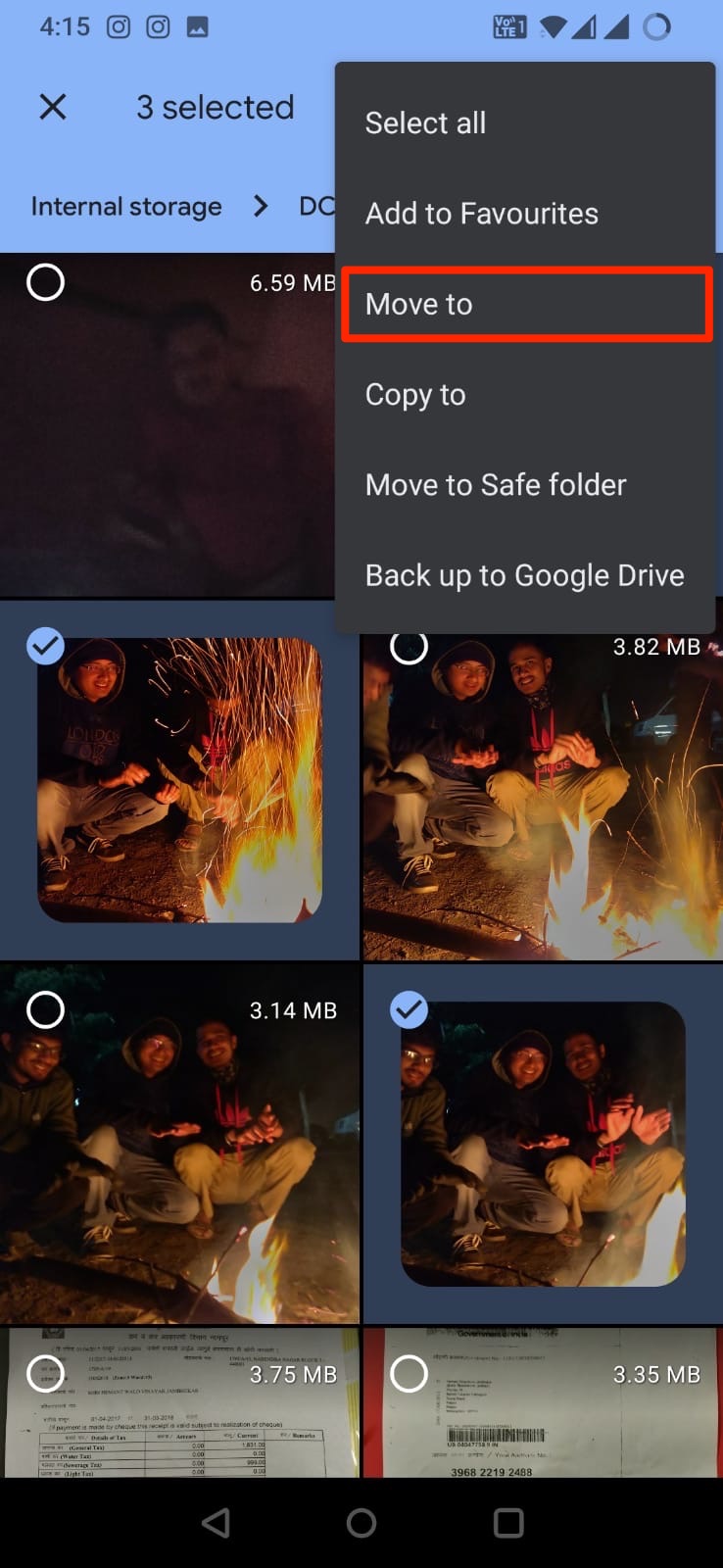
5 단계. 이제 작성한 새 폴더 (BB 사진)로 이동하여 선택한 파일을 붙여 넣으십시오.
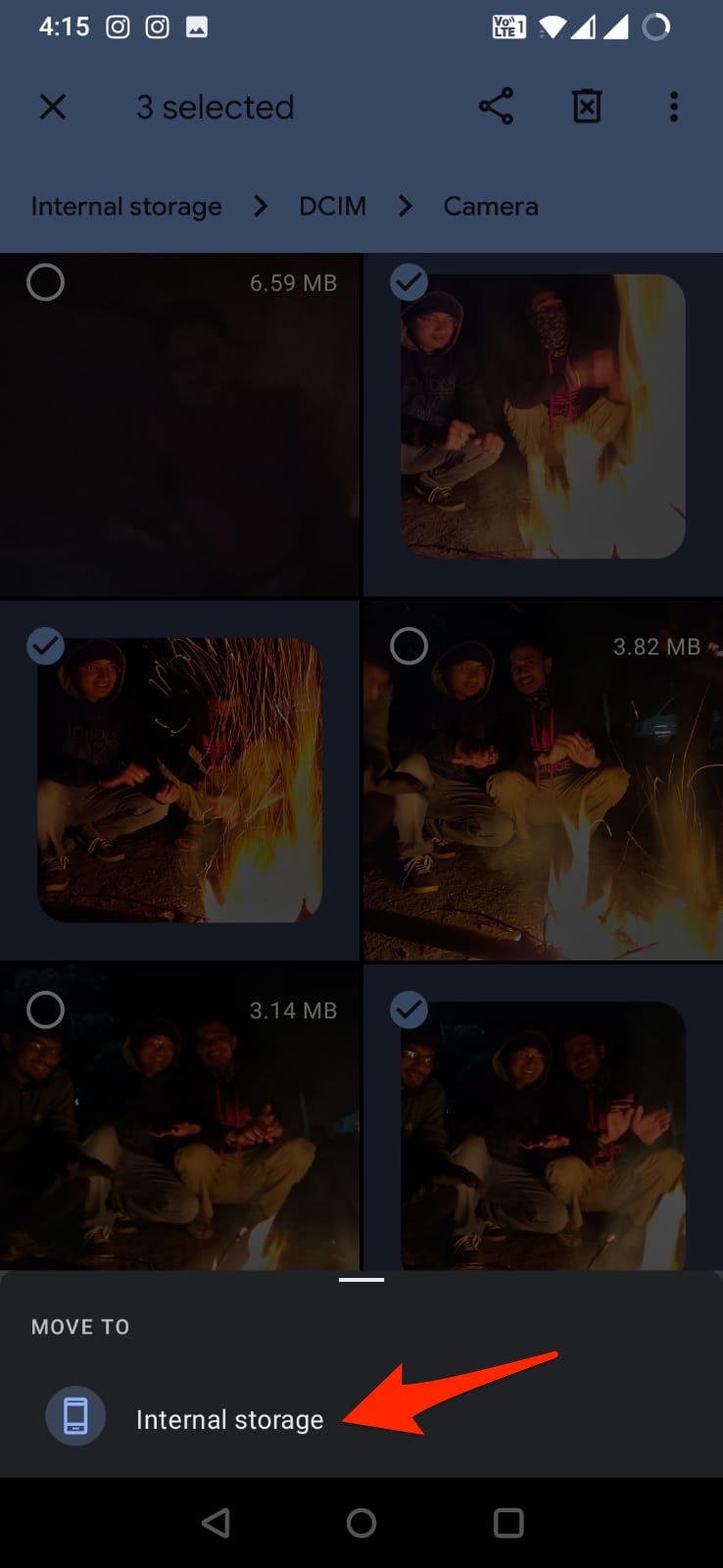
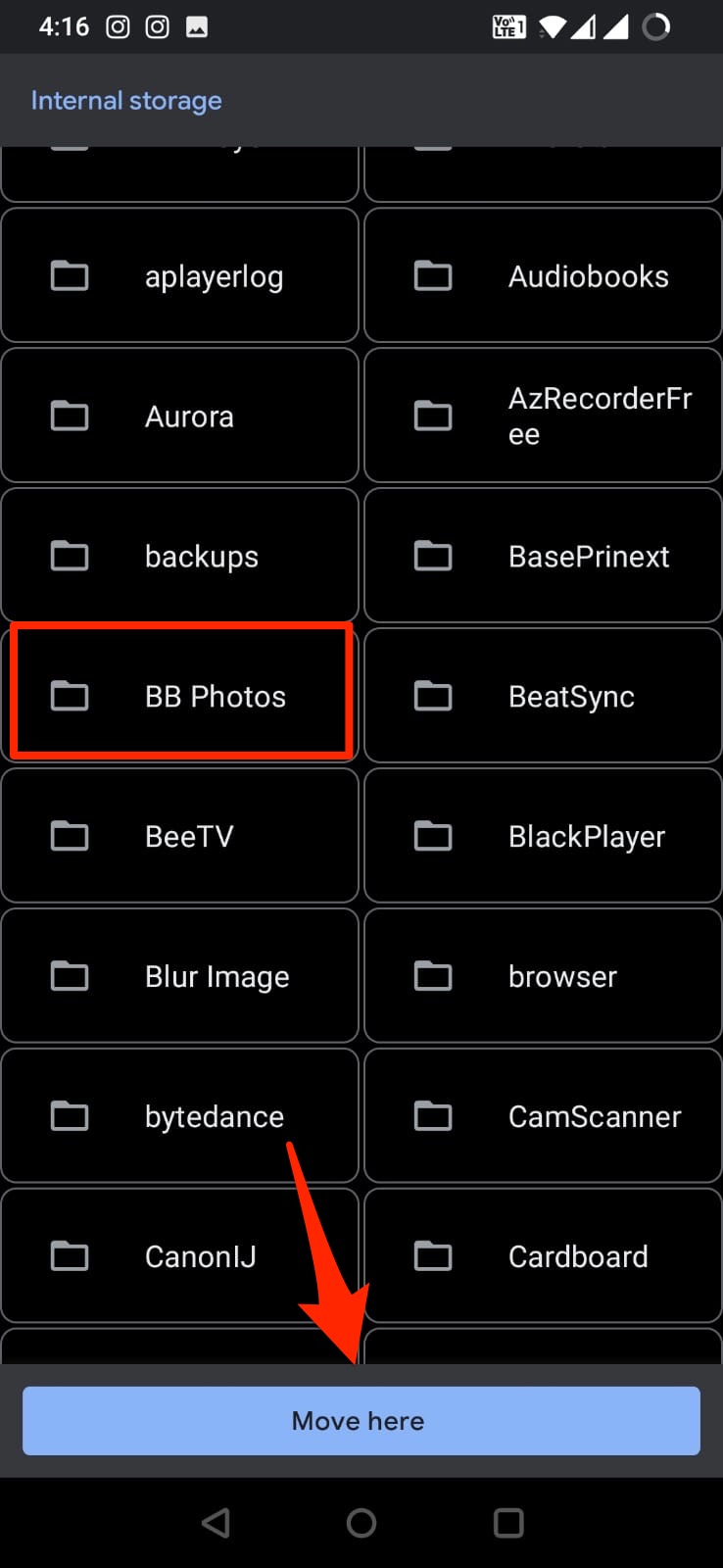
그렇게하면 파일이 휴대 전화 및 클라우드의 Google 사진 앱의 카메라 폴더에서 자동으로 삭제됩니다. 그러나 사진 또는 기타 갤러리 앱을 사용하여 새로 만든 폴더의 사진/비디오에 액세스 할 수 있습니다.
Step 5: 사진이 새 폴더로 이동 한 경우 웹 버전에 여전히 표시되면 웹 사이트에서 수동으로 삭제해야합니다. Google 사진 웹 사이트를 시작하고 거기에서 사진을 삭제하십시오. 삭제하는 것은 사진에 영향을 미치지 않으며 비디오는 휴대 전화의 새로 생성 된 폴더로 이동하면 동영상에 영향을 미치지 않습니다.
방법 3. 사진 앱에서 사진을 잠긴 폴더로 이동하십시오
사진과 비디오를 장치에 안전하게 저장하고 Google Photos Cloud에서 제거하려면 Google Photos App의 잠긴 폴더로 사진을 이동하는 것이 가장 좋습니다.
Google Photos 앱을 사용하면 사용자가 장치에 의해 보호되는 잠긴 폴더에 개인 사진 및 비디오를 저장할 수 있습니다’S 화면 잠금. 잠긴 폴더 기능은 Google 사진의 모바일 앱에서만 사용할 수 있습니다. 잠긴 폴더의 미디어는 앨범, 사진 그리드, 검색, 추억 또는 앨범에 표시되지 않습니다. 일단 사진이 잠긴 폴더로 이동됩니다. 클라우드 스토리지에서도 사용할 수 없습니다.
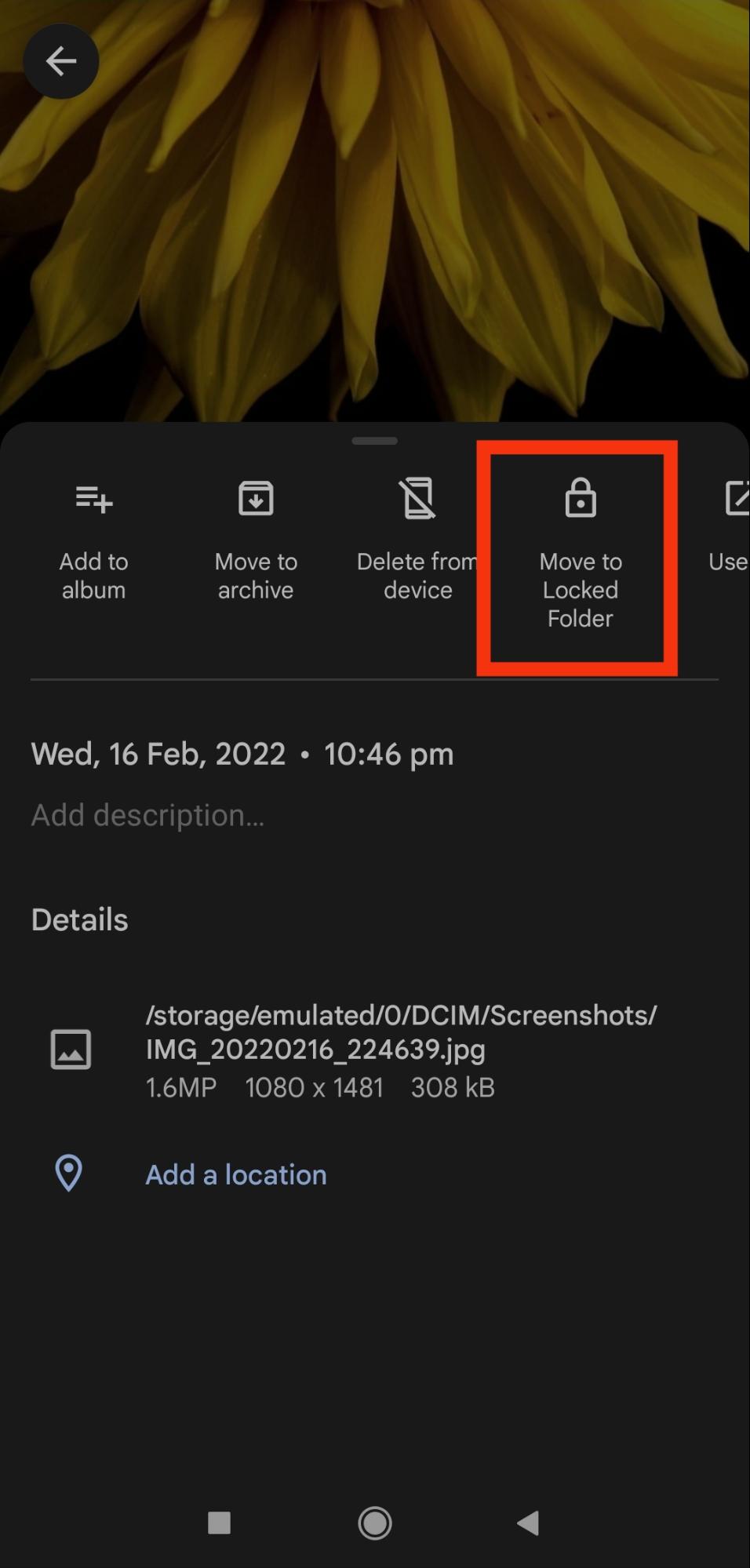
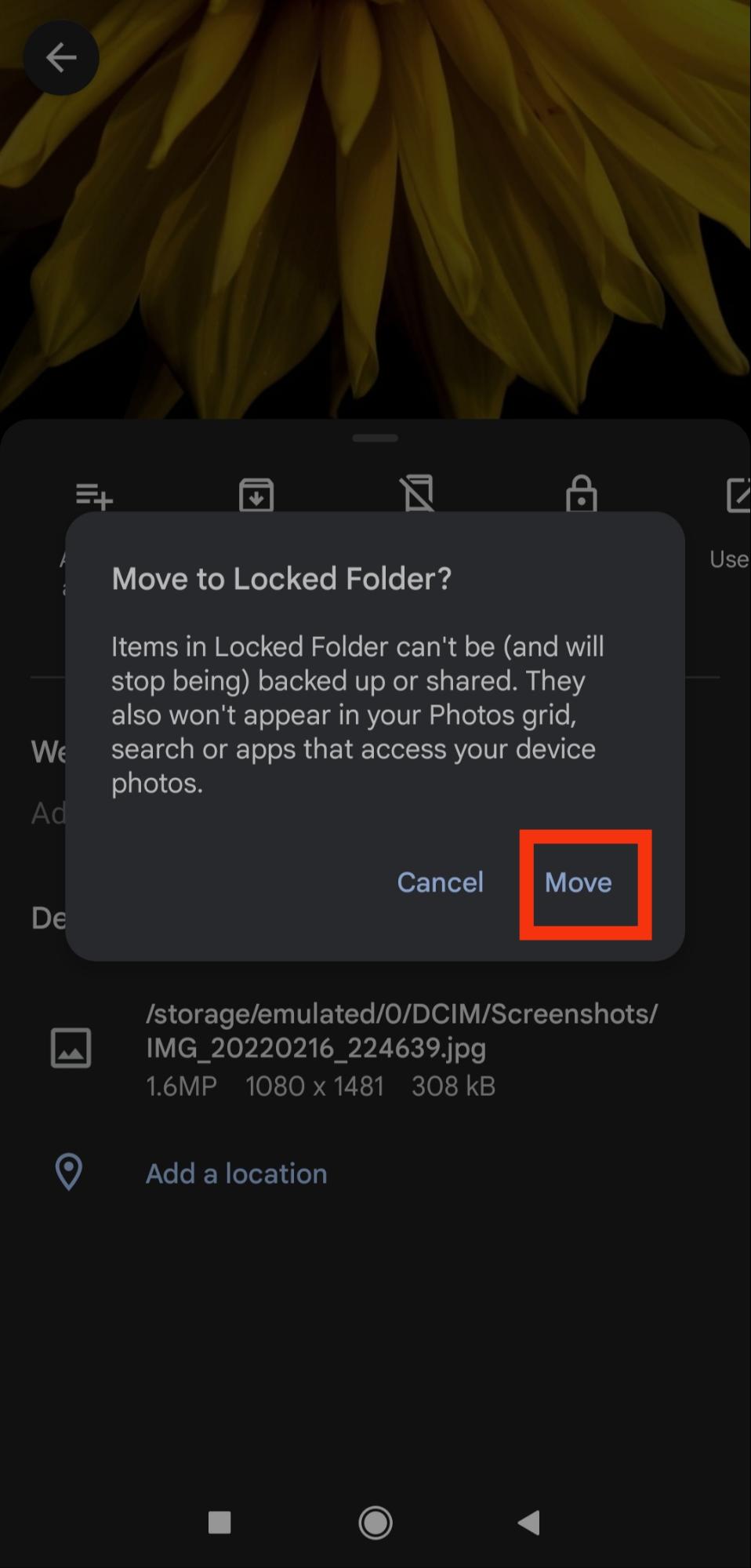
잠긴 폴더로 사진을 옮기면 Google 사진 클라우드에서 사진을 제거하고 로컬 Google 사진 앱에서 안전하게 유지합니다. 잠긴 폴더에 저장된 사진과 비디오는 다른 앱에서 액세스 할 수 없습니다.
자주 묻는 질문 (f.ㅏ.큐)
Google 사진에서 사진을 삭제하는 방법이지만 장치는 아닙니다?
휴대 전화에 사진을 보관하고 모바일에서 백업 및 동기화를 비활성화 한 다음 사진 사이트에서 사진을 삭제하여 Google 사진에서 삭제할 수 있습니다.
Google 사진 앱에서 사진을 숨기는 방법?
잠긴 폴더로 사진과 비디오를 이동하여 모바일의 Google 사진 앱에서 사진을 숨길 수 있습니다.
닫는 단어
iPhone 및 Android 용 Google 사진에 게시 된 온라인 사본을 삭제할 때 휴대 전화에서 원본 사진을 보관하는 데 사용할 수있는 몇 가지 방법이었습니다.
Google 사진에서 사진을 삭제하면 어떻게됩니까?
클라우드 스토리지 서비스없이 휴대 전화에서 갤러리 앱을 사용하는 경우 상황이 매우 쉽습니다. 해당 앱은 휴대 전화에서 사용할 수있는 사진을 보여줍니다. 따라서 해당 사진에 대한 조치를 취하는 것은 그 사진으로만 제한됩니다. 저것’Google 사진의 경우는 아닙니다. 사진을 삭제하면 많은 요인에 따라 결과가 다릅니다. 이 게시물에서는 Google 사진에서 사진을 삭제 한 후 어떤 일이 발생하는지 알려드립니다.

사진 삭제는 스마트 폰에서 일반적인 작업입니다. 그리고 그것은 안됩니다’t 복잡합니다. 안타깝게도 Google 사진이나 다른 클라우드 서비스에 관해서는 상황이 다소 극적이됩니다. Google 사진에서 사진 삭제에 대해 생각하는 경우 Android, iPhone 및 웹에서 그렇게하면 어떻게되는지 알아보십시오.
허락하다’s 결과를 확인하십시오. 그러나 우리가 그것에 뛰어 들기 전에’Google 사진의 작동 방식을 이해하는 것이 중요합니다.
Google 사진에 사진이 저장되는 방법
Android의 Google 사진 앱 및 iOS는 휴대 전화의 사진을 보여주는 일반적인 갤러리 앱으로 기능합니다. 그러나 당신은 그것이 사진 저장 서비스 역할을한다는 것을 알고 있어야합니다. 서비스가 활성화되면 휴대 전화의 사진이 클라우드로 백업됩니다. 현재 두 개의 사본이 있습니다 – 장치 및 클라우드 사본.
휴대 전화의 공간을 저장하려면 장치 옵션 옵션을 사용하여 수동으로 장치 복사를 삭제하거나 무료 저장 공간 옵션을 사용할 수 있습니다. 어느 쪽이든 장치 사본을 제거하지만 Google Photos Cloud에서 사진과 비디오를 안전하게 유지합니다. 사진 앱을 통해 여전히 클라우드 복사에 액세스 할 수 있습니다.
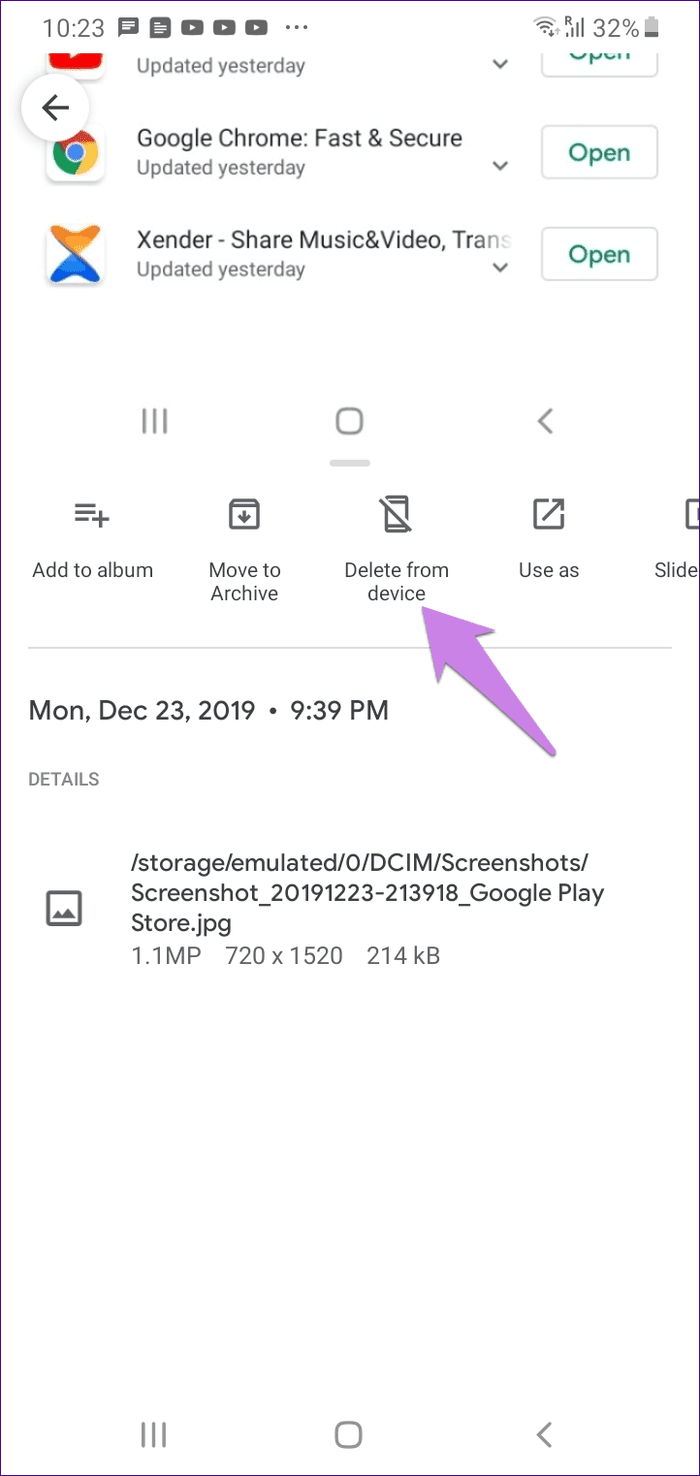

Google 사진을 사진 저장소 서비스로 사용하려면 Google Photos 앱에서 Back Up & Sync라는 설정을 활성화해야합니다.
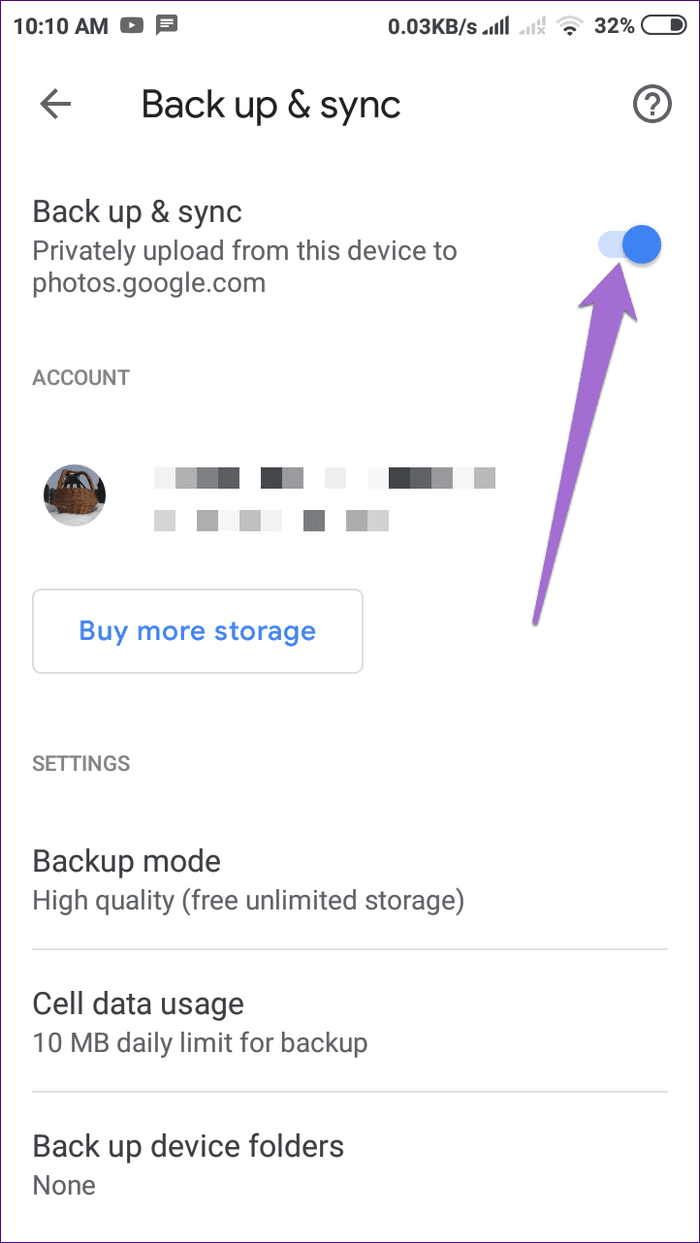
그 이름은 오해의 소지가 있습니다. 저것’s는 휴대 전화에서 클라우드로의 사진의 백업 기능 만 활성화하거나 비활성화하기 때문에. 따라서 활성화되면 사진을 Google 사진에 저장하고 비활성화하면’클라우드에 저장되었습니다. 그것이 유일한 직업입니다. 배경에서 활성화 된 SYNC와 관련이 없습니다.
따라서 웹이나 다른 휴대 전화에서 Google 사진에 사진을 추가하면 Back Up & Sync가 비활성화 된 경우에도 Android 및 iOS의 Google 사진 모바일 앱에 자동으로 나타납니다. 이러한 사진은 클라우드에 저장된 휴대 전화의 저장 공간을 차지하지 않습니다. 클라우드 버전 만 볼 수 있습니다. 그러나 사진에서 스 와이프하여 액세스 할 수있는 장치에 저장 버튼을 사용하여 휴대 전화로 다운로드 할 수 있습니다. 그렇게하면 2 개의 사본이 있습니다 – 하나는 휴대 전화에 있고 하나는 클라우드에 있습니다.

이제 Google 사진의 기본 사항을 알았으니’s 사진 삭제 후 효과를 참조하십시오.
Android 및 iOS의 Google 사진 앱에서 사진을 삭제하면 어떻게됩니까?
우선, Google은 사진 앱에서 두 가지 삭제 버튼을 제공합니다. 삭제 아이콘으로 표시되는 하나의 버튼은 휴대 전화, Google 계정 및 연결된 모든 장치에서 사진을 제거합니다. 여러 사진을 선택할 때 사진 하단 또는 상단에서 액세스 할 수 있습니다.

두 번째 버튼 ‘장치에서 삭제하십시오’ 휴대 전화에서만 사진을 제거합니다. 사진이 Google 사진 클라우드에 저장되면 나타납니다. 사진에서 스 와이프하거나 사진의 3 도트 아이콘을 탭하여 액세스 할 수 있습니다.

사진을 삭제하는 동안 백업 및 동기화 설정이 중요한 역할을한다고 생각할 수도 있습니다. 그러나 기술적으로 설정은 사진 삭제와 관련이 없습니다. 사진의 위치에 따라 다릅니다. 사진이 장치, 클라우드 또는 두 장소에 저장되었는지 여부. 그러나 이해를 위해, 우리는 백업 및 동기화 설정에 기초하여 사례를 나누었습니다.
허락하다’s 다양한 사례를 확인하십시오.
사례 1 : 백업 및 동기화가 꺼져있을 때
백업 및 동기화가 현재 꺼져 있으면 사진을 삭제하면 결과는 사진의 저장 위치에 따라 다릅니다.이자형., 사진이 저장된 곳 – 클라우드 또는 휴대 전화.
사례 A : 사진이 백업되지 않았습니다
안드로이드와 iOS 모두에서 사진의 백업이’t는 클라우드에서 만들어졌습니다 (백업이 꺼져 있음). 삭제 아이콘 만 표시되며 장치 옵션에서 삭제가 표시됩니다.
안드로이드에서, 그러한 사진을 삭제하면 휴대 전화에서만 제거됩니다. 따라서 Google 사진 또는 기타 갤러리 앱에서 볼 수 없습니다.
iOS에서도 사진은 휴대 전화에서만 삭제되며 Apple 사진에서는 액세스 할 수 없습니다. iCloud 사진이 켜져있는 경우 iCloud에서도 제거됩니다.
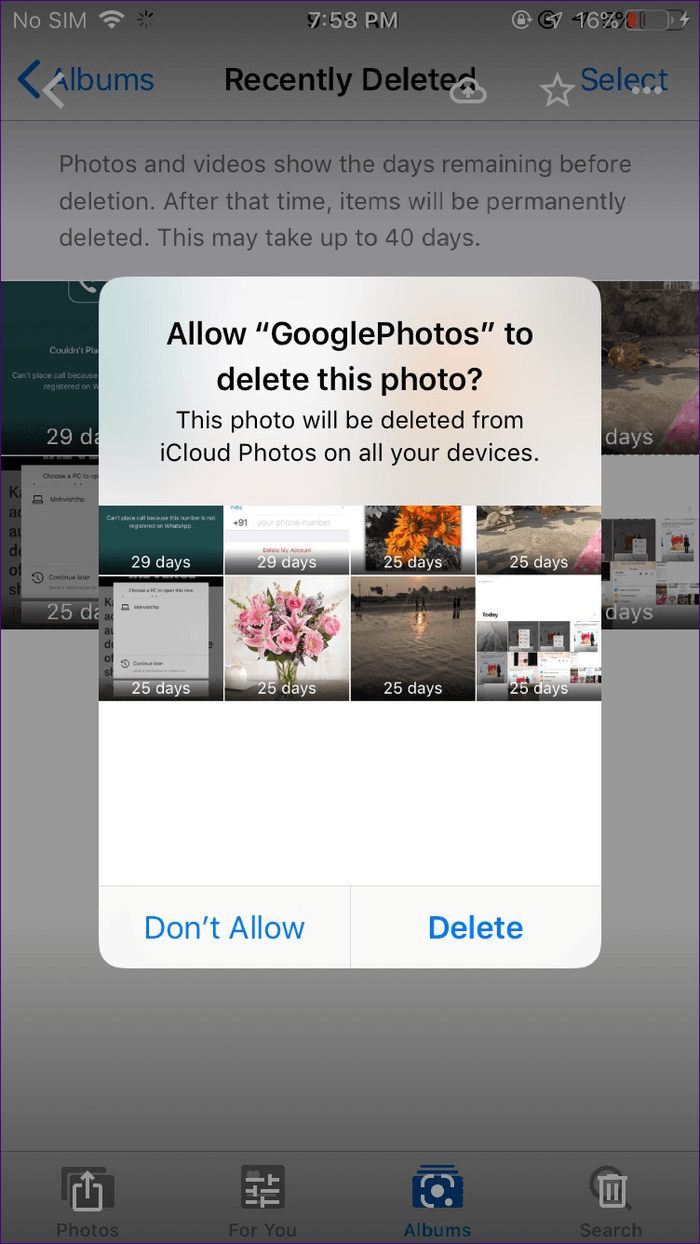
팁: 우리의 게시물을 확인하십시오
사례 B : Google 사진에 저장된 사진
사진의 백업이 Google 사진에서 발생한 후 나중에 백업 및 동기화 설정을 끄면 위에서 언급했듯이 두 개의 삭제 버튼이 나타납니다.
이제 Android에서 일반 삭제 아이콘을 클릭하면 Android의 모든 장치에서 이미지가 삭제 될 것이라는 팝업이 표시됩니다. 수락하면 사진이 휴대 전화 및 Google 계정에서 제거됩니다. 따라서 다른 갤러리 앱에서도 볼 수 없습니다.
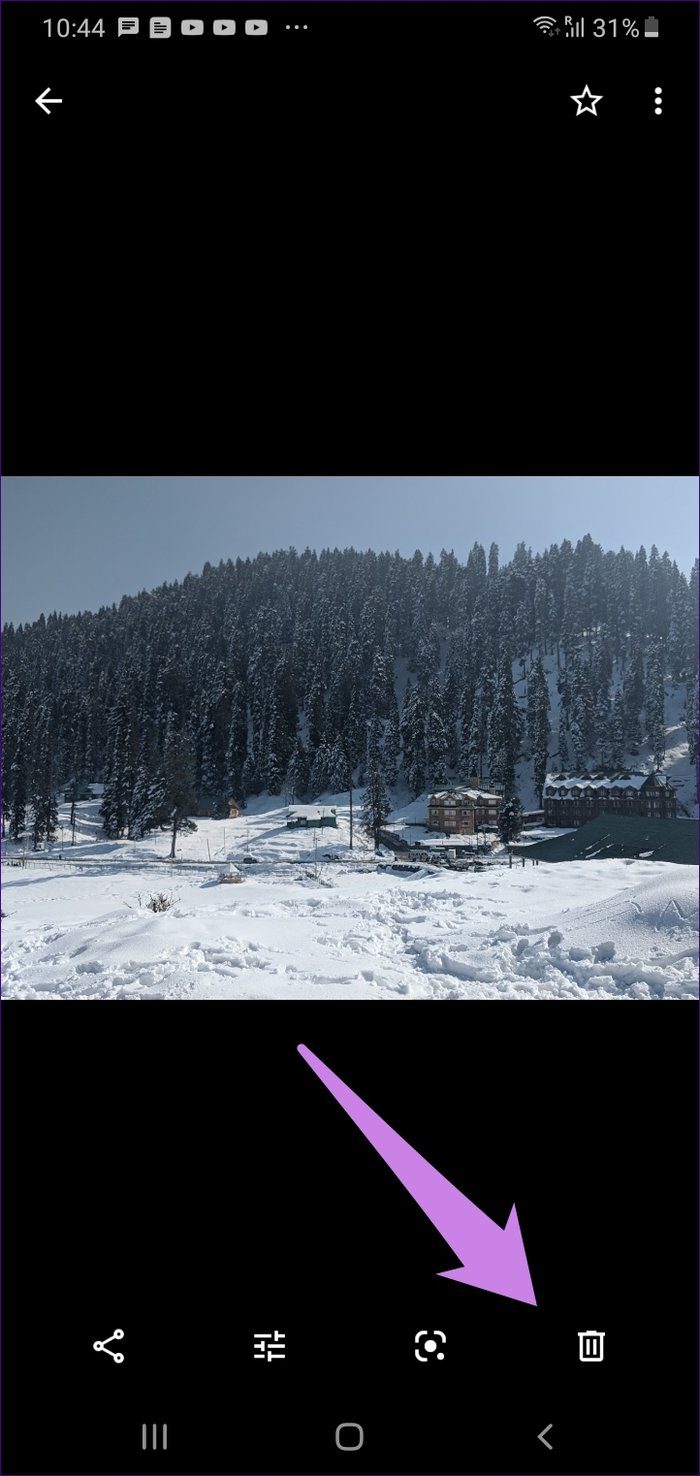
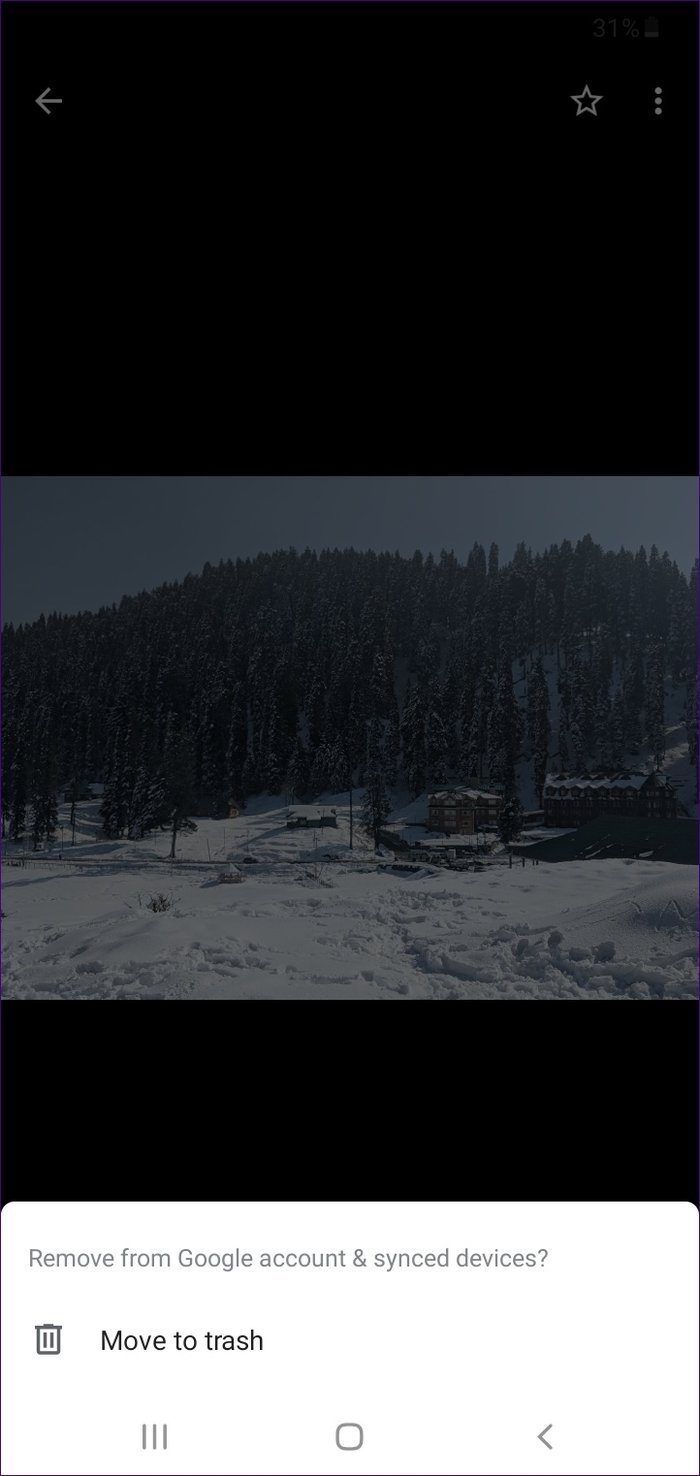
iOS에서는 일반 삭제 아이콘을 탭하면 휴대 전화, Google 계정 및 iCloud에서 사진이 제거됩니다.

그러나 Android에서 장치에서 삭제를 선택하면 Android에서 장치 사본 만 삭제됩니다. 따라서 다른 갤러리 앱에서 액세스 할 수 없습니다. Google Photos Cloud Copy가 손대지 않은 상태로 유지되므로 Google Photos 앱에 계속 표시됩니다.
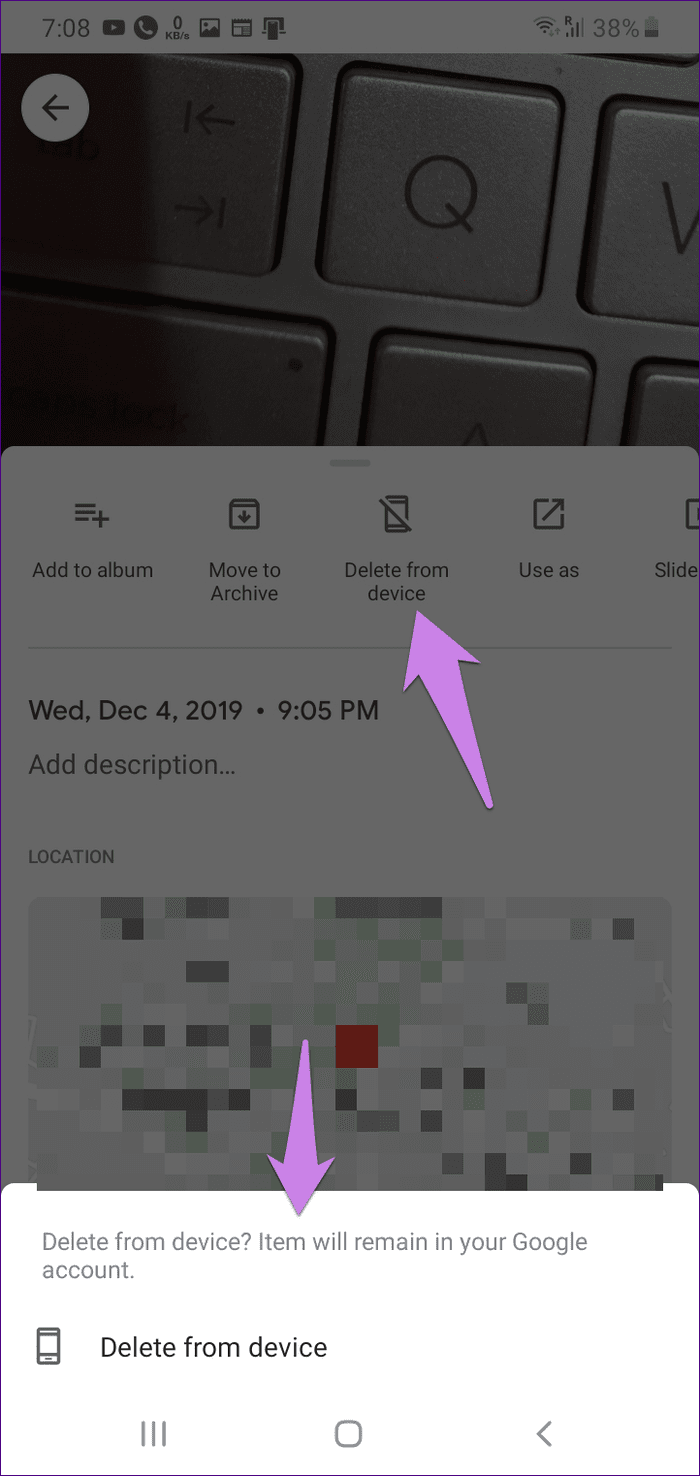
iOS에서 Delete에서 삭제 옵션을 사용하면 휴대 전화에서 삭제되며,이 경우 활성화 된 경우 iCloud 사본이 삭제됩니다. Google 사본은 삭제되지 않습니다.
사진이 백업되었는지 아닌지 아는 방법
사진이 Google 사진에 저장되었는지 확인하려면 상단 사진의 클라우드 기호를 찾으십시오. 그것이 보여지면, 사진이 나옵니다’아직 저장되었습니다. 그렇다면’T가 표시되면 사진이 클라우드에 저장되었음을 의미합니다.
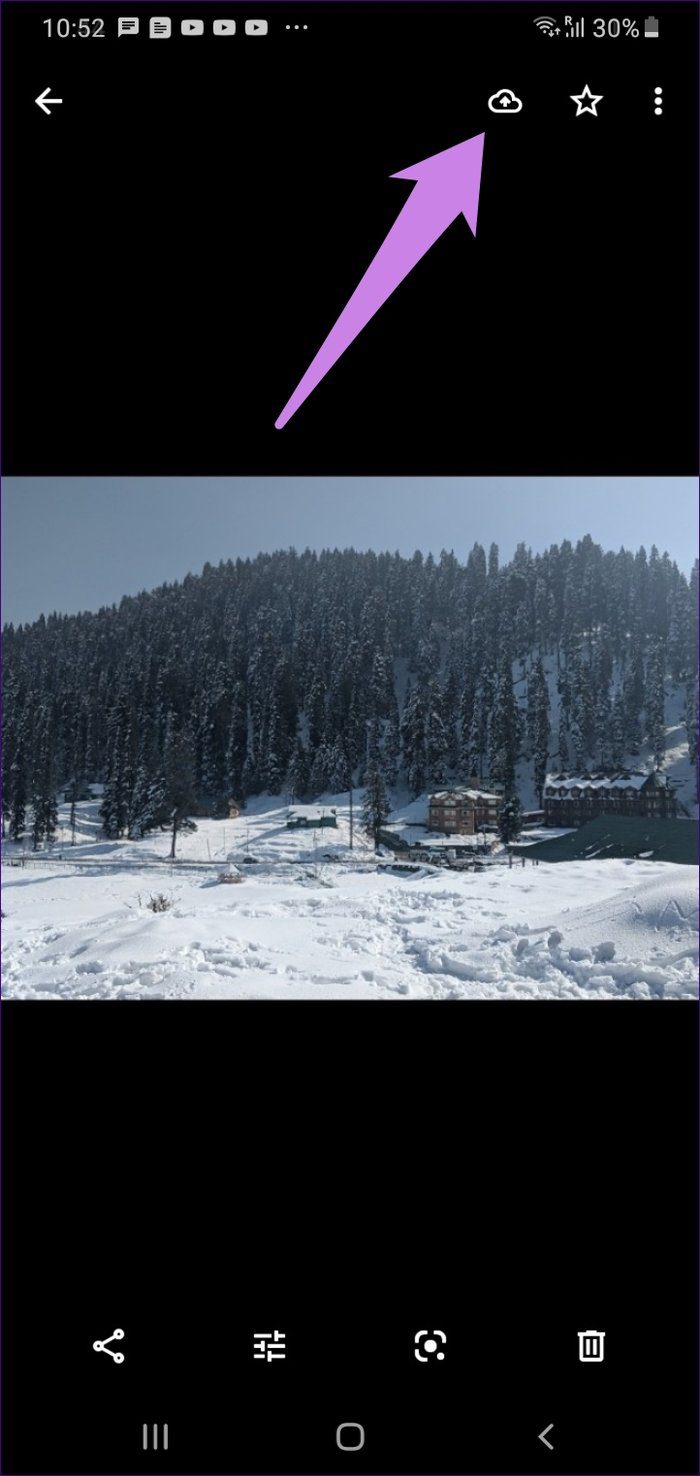
사례 2 : 백업 및 동기화가 켜져있을 때
백업 및 동기화가 켜져 있으면 휴대 전화에서 사용 가능한 모든 사진이 클라우드에 저장되어 있음을 의미합니다. 따라서 삭제 옵션이 모두 표시됩니다. 결과는 위에서 언급 한 사례 B와 유사합니다.
즉, 삭제 아이콘을 사용하면 휴대 전화와 Google 계정에서 모두 제거됩니다. 그러나 장치에서 삭제를 선택하면 장치 사본 만 삭제됩니다. iOS에서 두 경우 모두 iPhone 및 iCloud 사본 (활성화 된 경우)도 삭제됩니다.
특별한 경우 : 다른 장치의 동기화 된 사진은 어떻게 발생합니다
위에서 언급했듯이 Google 사진 앱은 백업 및 동기화가 켜져 있는지 여부에 관계없이 휴대 전화의 동기화 된 사진을 자동으로 표시합니다. 해당 사진은 휴대 전화의 스토리지를 차지하지 않습니다. 장치 저장 장치 옵션을 사용하여 휴대 전화로 저장할 수 있습니다.

그러한 사진을 삭제하는 한 가지 방법 만 얻을 수 있습니다. 그리고 그것은 삭제 버튼을 누르는 것입니다. 그렇게하면 사진이 Google 계정 및 기타 연결된 장치에서 제거됩니다. 휴대 전화에 저장하면 두 가지 삭제 옵션이 표시됩니다. 그리고 위의 두 사례가 행동하게됩니다.
웹에서 Google 사진에서 사진을 삭제하면 어떻게됩니까?
Google 사진의 웹 버전에서 사진을 삭제하면 상황이 다릅니다. 사진이 휴대 전화에 저장되었는지 여부에 따라 다릅니다.
사례 1 : 웹 사본
사진이 Google 사진 웹 사이트에 직접 추가되었거나 이전 휴대 전화에서 Google 사진의 일부인 경우 이러한 사진을 삭제하면 Google 계정에서만 제거됩니다. 앞에서 언급했듯이 Google 사진에서 이미 사용할 수있는 것은 휴대 전화에 나타나면 웹에서 삭제하면 휴대 전화 (Android 및 iOS)에 표시가 표시되지 않습니다.

사례 2 : 휴대 전화 및 클라우드에 저장된 사진
안드로이드 폰에서는 사진이 휴대 전화와 Google 사진에 저장되면 웹에서 삭제 한 결과는 백업 및 동기화가 꺼져 있는지 또는.
켜져 있으면 사진이 Google 계정과 전화에서 모두 제거됩니다. 즉, 클라우드와 장치 사본이 삭제됩니다. 꺼지면 클라우드 사본 만 제거됩니다. 사진은 여전히 전화로 액세스 할 수 있습니다. 앞으로 백업 및 동기화를 활성화하면 사진이 Google Photos Cloud에 다시 게시됩니다.
iOS에서 Google Photos Cloud Copy 만 삭제됩니다. 전화 사본은 두 경우 모두 유지됩니다. 그러나 백업 및 동기화가 비활성화되면’G Google Photos 앱에서 이러한 사진을 볼 수 있습니다. 그러나 다른 갤러리 앱 또는 Apple Photos 앱을 통해 여전히 액세스 할 수 있습니다.
실수로 사진을 삭제 했습니까?
상황이 잘못되거나 실수로 일부 사진을 삭제하면 사진을 삭제 한 후 60 일 이내에 Google 사진의 쓰레기 또는 빈 폴더에서 사진을 복원 할 수 있습니다.
모바일 앱에서 쓰레기에 액세스하려면 Google Photos 앱을 열고 상단의 3 바 아이콘을 누릅니다. 쓰레기를 선택하십시오. 다시 원하는 사진을 선택한 다음 복원을 누릅니다.
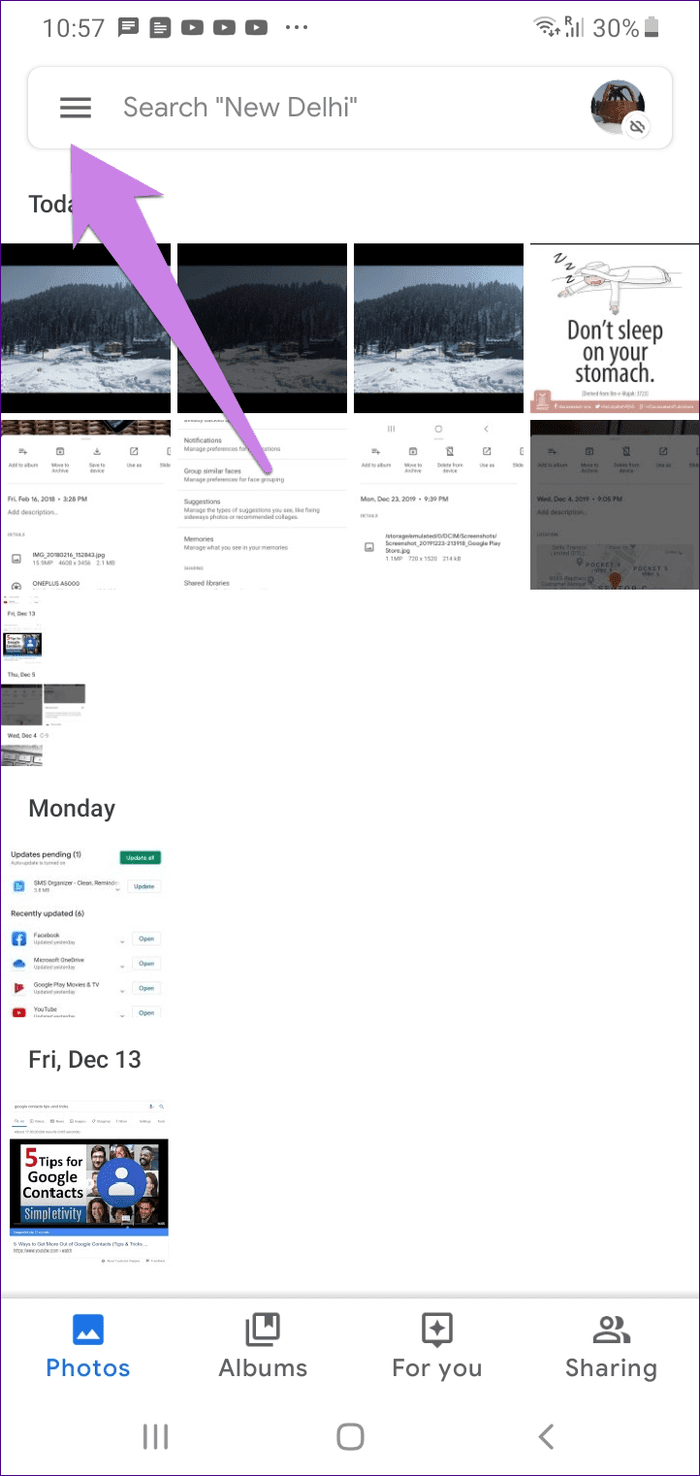
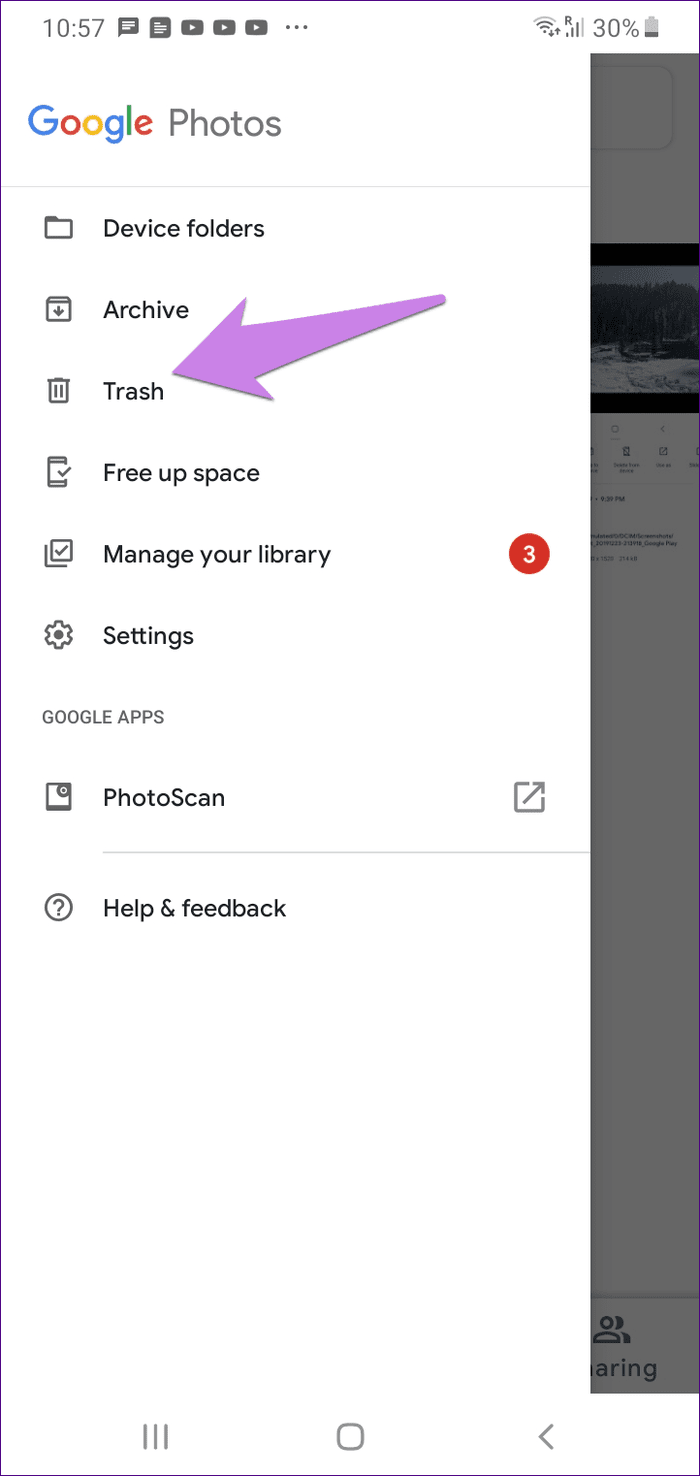
Google Photos 웹에서 왼쪽 상단 코너에서 3 바 아이콘을 클릭하고 빈을 선택하십시오.

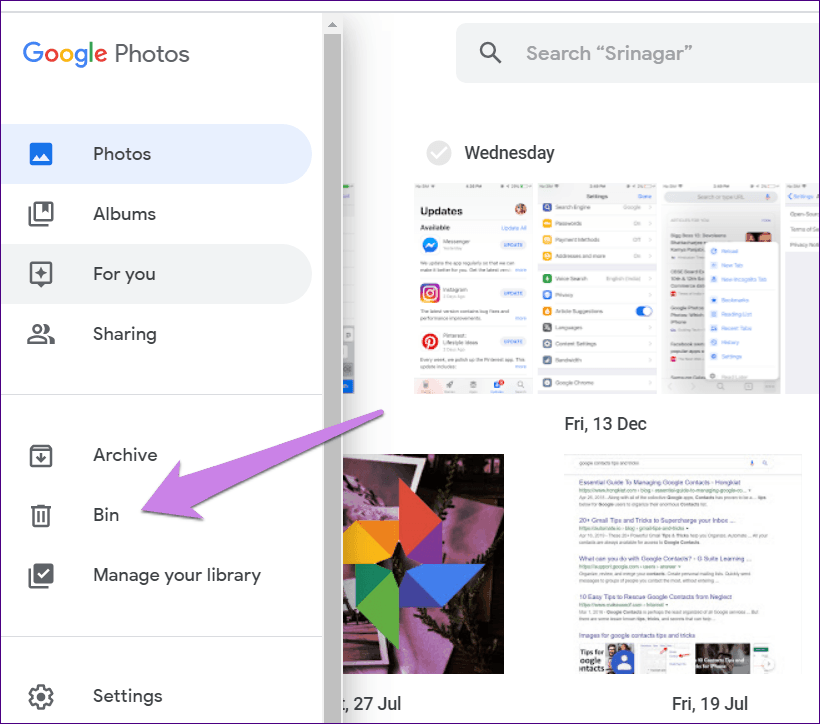
쉬운 방법이 필요합니다
Apple 사진과 결합 된 Google 사진은 누구나 Bonkers를 이끌어 낼 수 있습니다. 저것’그들의 일이 너무 복잡하기 때문에 s. 구글조차도 음모를 잃었다 고 생각합니다. 어쨌든, 상황이 계속 바뀌기 때문에 처음에는 몇 장의 사진 만 삭제하는 것이 좋습니다. 그런 다음 위의 문제가 사실인지 확인하십시오. 그렇다면 다른 사람을 가서 삭제할 수 있습니다.
하지만 Google이 Google 사진에서 사진을 삭제하여 어떻게되는지 쉽게 알 수있는 방법을 소개합니다.
다음: 사진을 삭제하는 것만으로는 충분하지 않습니다? Google 사진 앱을 제거 하시겠습니까?? 주어진 링크에서 그렇게함으로써 어떻게되는지 알아보십시오.
2022 년 2 월 3 일에 마지막으로 업데이트되었습니다
위의 기사에는 안내 기술을 지원하는 데 도움이되는 제휴사 링크가 포함되어있을 수 있습니다. 그러나 그것은 편집 무결성에 영향을 미치지 않습니다. 콘텐츠는 편견이없고 정통합니다.
Google 사진은 휴대 전화의 모든 사진을 거의 삭제했습니다
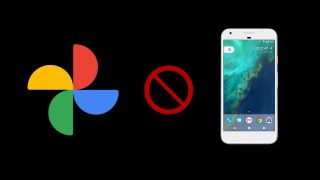
실수로 클릭하는 것을 발견 했습니까? “백업을 켭니다” Google 사진의 버튼? 그리고 지금 당신’Google 드라이브가 수천 장의 사진에 수천 장의 사진을 클라우드에 업로드하려고 시도하면서 계정이있는 제한된 공간을 거의 즉시 채우면서 압도되었습니다? 그리고 지금’Google 앱을 사용할 때마다’그 공간이 절대로 사용되지 않더라도 저장 공간을 늘리기 위해 구독 서비스를 판매하는’처음부터 채워졌습니다?
빠르게 백업을 끄고 피해는 이미 완료되었습니다. 그 이미지는 구름에 있고 그 공간은. 만약 너라면’여전히 Google 드라이브에 있습니다’무료 계층, 그렇지 않습니다’15GB가 사라지는 데 시간이 오래 걸립니다. 해결책이 필요합니다?
당신을 잘’바로 올바른 장소에 오세요. 저장 공간을 정리하는 것은 간단합니다! 클라우드에서 해당 사진을 삭제하면 모든 것이 그 방식으로 돌아갑니다. 그 점을 제외하고’작동 방식이 아닙니다. 클라우드에서 사진을 삭제하려고하면 Google 계정에 연결된 모든 장치에서 로컬 스토리지를 덮어 쓰고 강제로 삭제합니다.
이것이 바로 나와 나에게 일어난 일입니다’M 꽤 쓴 맛. 내가 그것을 누르 자마자 “백업을 켭니다” 버튼, Google은 원하는 곳을 바로 잡았습니다. 내 사진은 모두 클라우드에 성공적으로 업로드되었지만 Google One, Company를 구독하도록 강요당했습니다’S 클라우드 스토리지 서비스. Google의 복잡성을 실현하기 전에’끔찍한 백업 시스템, 나는 클라우드 조각 사진에 들어가서 공간을 만들기 위해 모든 것을 삭제하기로 결정했습니다.
이것들은 중요한 사진이었습니다. 대부분 친구와 함께 휴가 중에 함께 찍은 사진입니다. 그들은 감상적인 가치가 있었지만 물론 Google은’T 케어, 단지 제품을 판매하고 싶어. 나중에 현지 스토리지를 확인했을 때 그 사진은 완전히 누락되었습니다. 경고없이 실수로 나에게 중요한 것을 삭제했으며 단서가 없었습니다.
고맙게도, 나는 영구적으로 길을 잃기 전에 쓰레기통에 들어가서 그 사진을 낚시질 수있었습니다. 하지만 내가 가지고 있다면’T가 더 빨리 확인되었으므로, 로컬 스토리지에 영향을주지 않고 클라우드에서 사진을 삭제하기가 어렵 기 때문에 엄청나게 어리석은 시스템으로 인해 영원히 사라 졌을 것입니다. 그렇습니다’M 쓴 맛. 그러나 그것은’내 좌절이 끝나는 곳이 아닙니다.
나는 여전히 저장 공간이없고 영구적으로 사라지지 않고 클라우드에서 사진을 삭제할 수 없음에도 불구하고. 나는 갇혀 있다고 느꼈다. 나는 드라이브에 영원히 공간이 없거나 매달 유일한 대 군주, Google에게 현금을 기침합니다.
내 일부는 그냥 지불을 시작할 준비가되었습니다. 내 사진을 거의 잃어 버렸습니다’G Google에 대한 완고한 증오의 가치가 있지만 나는 그것이’그만한 가치가 있습니다. 나는 가입 서비스에 저를 입대하기 위해 약탈 계획을 잃지 않았기 때문에 일을 시작했고 현지 스토리지에서 아무것도 잃지 않고 클라우드 사진을 파괴 할 수있는 방법을 찾았습니다.
Google 사진이 로컬로 저장된 사진을 삭제하는 것을 방지하는 방법
휴대 전화를 보호하는 열쇠’S 로컬 스토리지는 Google 사진을 중지하는 것입니다’ 로컬 파일을 수정하는 기능. 결국 Google 사진은 단지 사진을 깔끔하고 깔끔하게 표시하는 방법으로 작용합니다. 그들’다시 Google 전화에서도 앱 자체에 저장되지 않았습니다. 이것은 당신을 의미합니다’Google 계정에 로그인하려면 다른 장치가 필요하므로 검색 엔진 대기업을 차단하면서 사진을 삭제할 수 있습니다’S 권한 권한.
1. 휴대 전화로 이동하십시오 설정.
2. 선택하다 앱.삼. 목록을 찾으십시오 사진 그리고 그것을 클릭하십시오. 만약 너라면’Google 전화를 사용하면 사진 앱과 다시 전환하십시오 설정 가장 최근에 열린 앱으로 표시하려면.
4. 선택하다 권한.5. 선택하다 파일과 미디어.
6. 선택하다 두목’t 허용.7. 당신이 올바르게했는지 확인하기 위해 사진 앱. 그것은 당신에게 당신에게 물어봐야합니다’d 파일을 수정할 수있는 사진을 제공하고 싶습니다. 선택하다 아니요. 다시 열려고하면 표시해야합니다 “계속하려면 Google 사진에 사진에 액세스 할 수 있습니다.”
휴대 전화에서 삭제하지 않고 클라우드에서 Google 사진을 삭제하는 방법
만약 너라면’VE는 이전 섹션을 올바르게 따랐으며 Google 사진은 더 이상 휴대 전화에서 로컬 스토리지를 수정할 권한이 없습니다. 미디어, 파일 및 사진에 액세스 할 수 없습니다. 이는 클라우드에 업로드 된 사진을 삭제하기 시작하면 이겼습니다’휴대 전화에서 제거하십시오.
1. 별도의 장치에서 Google 계정에 로그인하십시오. 컴퓨터를 사용 하여이 프로세스를보다 쉽게 할 것을 권장합니다.
2. 새 탭을 엽니 다 구글 크롬 오른쪽 상단에있는 9 개의 원을 클릭하십시오. 프로필 사진 옆에 있어야합니다.삼. 아래로 스크롤하고 선택하십시오 사진.
4. 너’지금은 사진 앱과 원하는대로 햄을 삭제할 수 있습니다. 여기’팁 : 사진을 선택하는 동안 Shift를 사용할 수 있습니다.
5. 일단 당신’공간을 확보 완료, 휴대 전화로 돌아가서 사진을 재구성하여 로컬 스토리지에 액세스 할 수 있습니다. 당신이하지 않으면’t이 방법을 기억하고, 6 단계를 제외하고, 이전 섹션을 확인하십시오 허용하다.빠른 경고: 만약 너라면’VE는 컴퓨터에서 Google 드라이브 응용 프로그램을 다운로드했으며 Google 사진이 해당 장치의 사진을 백업 할 수있었습니다’삭제하는 사진이 Aren을 확인하고 싶습니다’t 그 사람’컴퓨터에서 가져 오는 것.
그리고 그것’그렇게 간단합니다! 만약 너라면’어딘가에서 실수를 저지른 걱정, 휴대 전화에서 사진 앱을 확인하고 삭제 한 사진이 여전히 있는지 확인할 수 있습니다. 만약 그들이’어떻게 든 더 이상 거기에없고, 휴지통으로 이동하여 복원하십시오. 사진은 영구적으로 삭제되기 전에 60 일 동안 쓰레기통에 보관되므로 영원히 손실되기 전에 버퍼 시간이 많습니다.
알고 있으십시오
Breaking News, 가장 인기있는 리뷰, 큰 거래 및 유용한 팁에 즉시 액세스하십시오.
귀하의 정보를 제출함으로써 귀하는 이용 약관 (새 탭에서 열림) 및 개인 정보 보호 정책 (새 탭에서 열림)에 동의하며 16 세 이상입니다.


